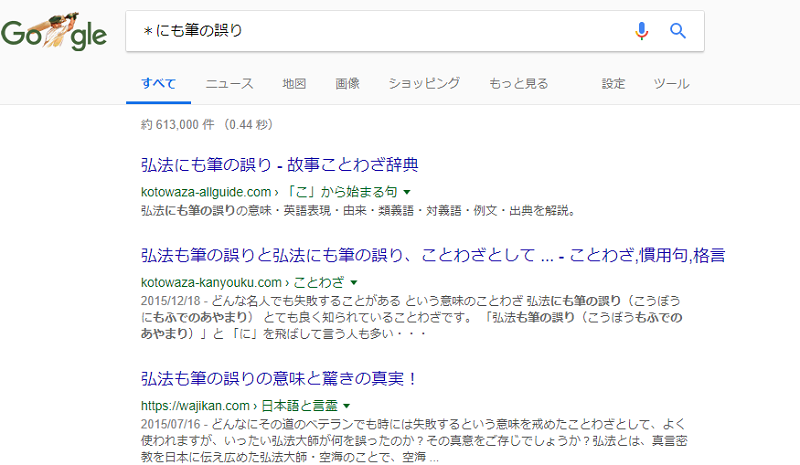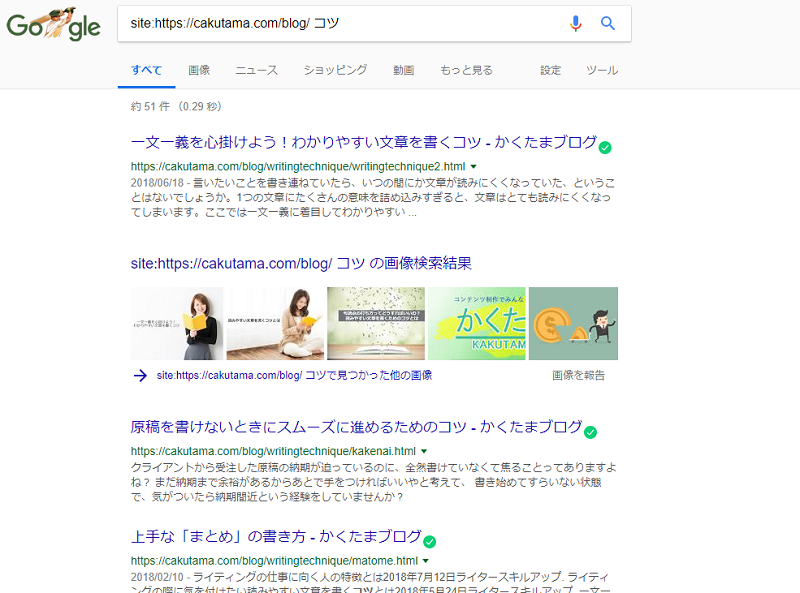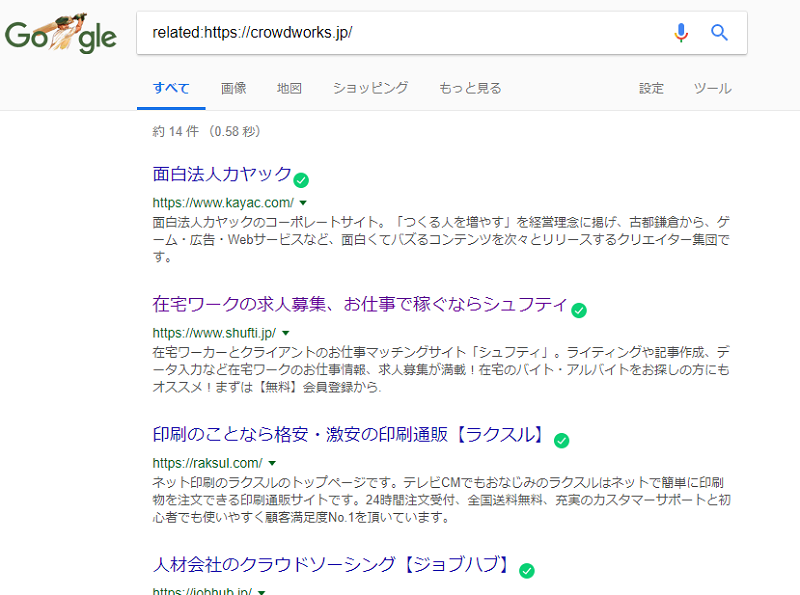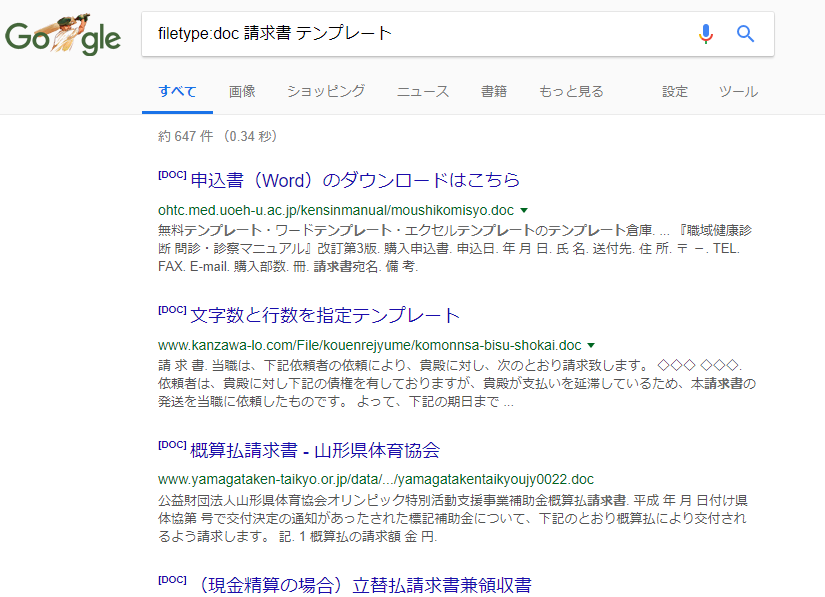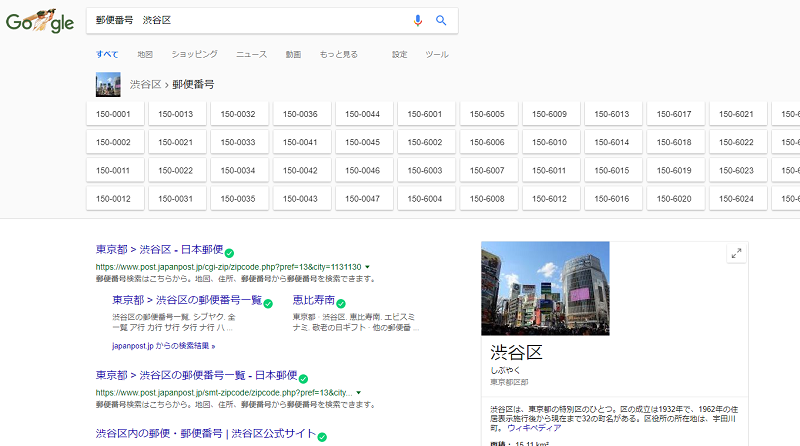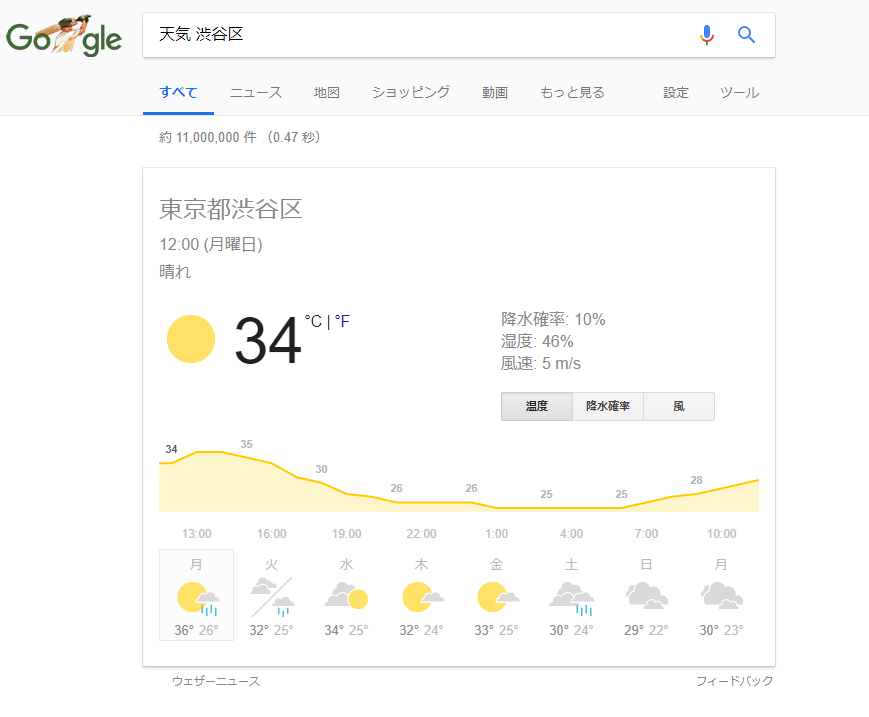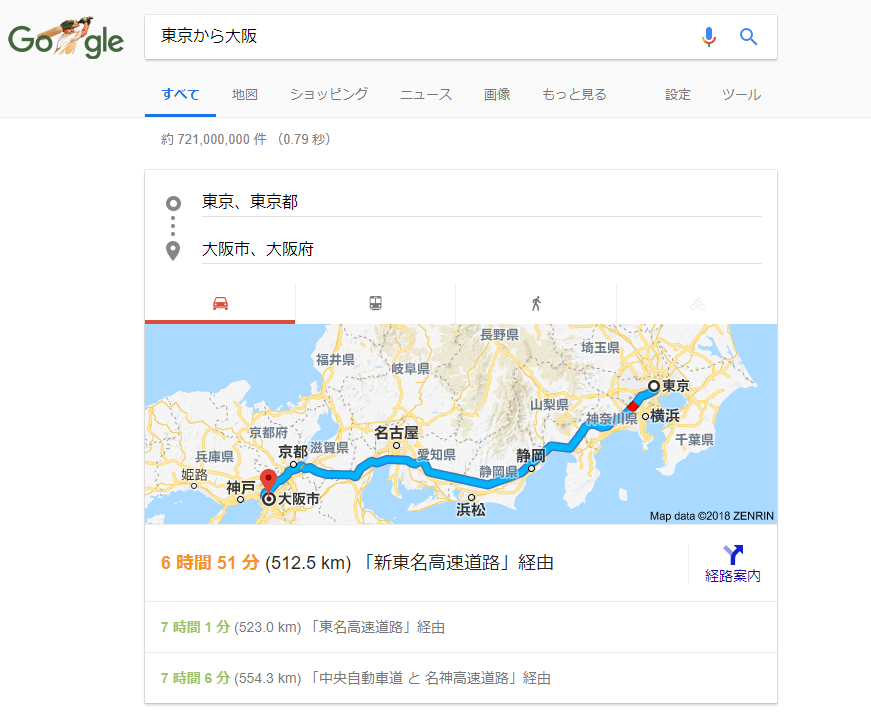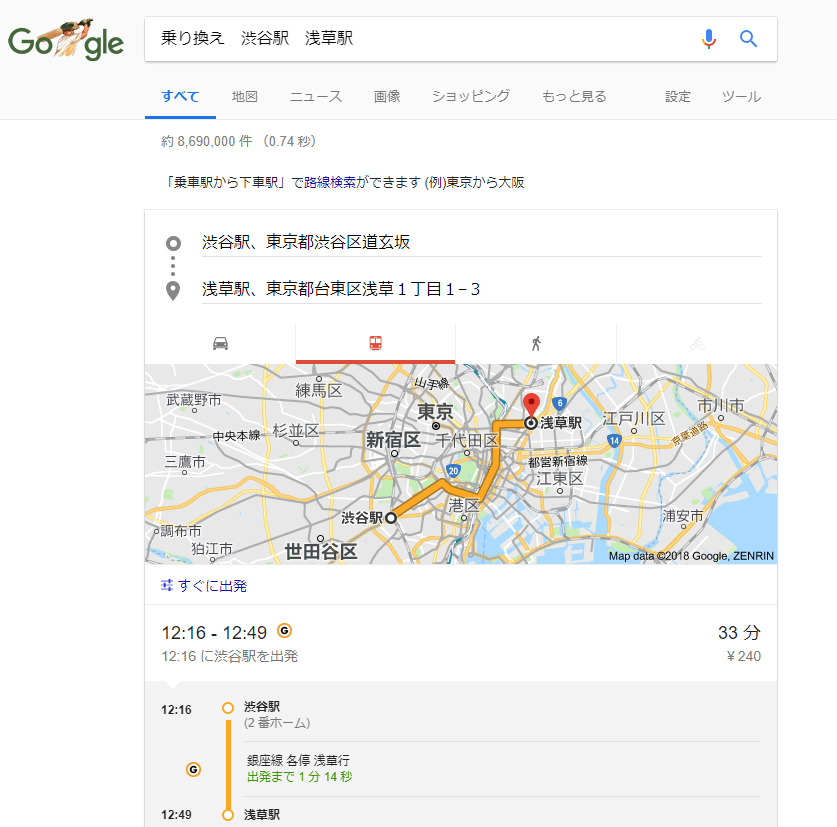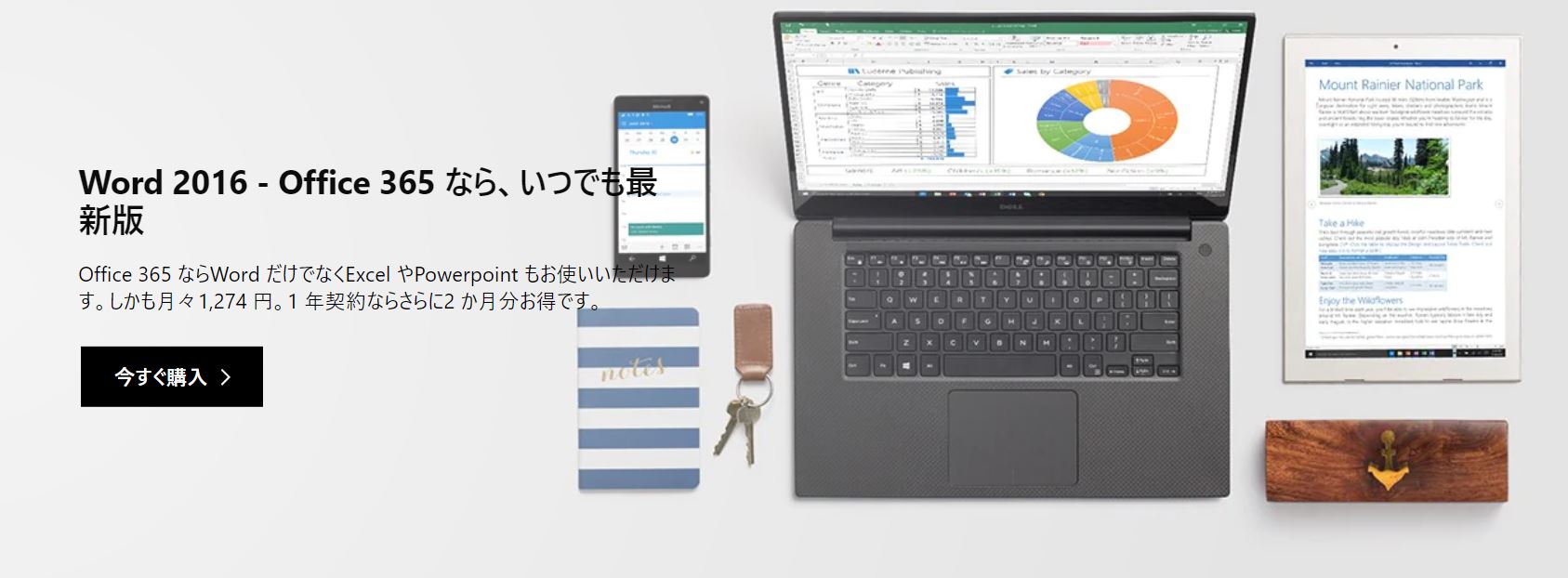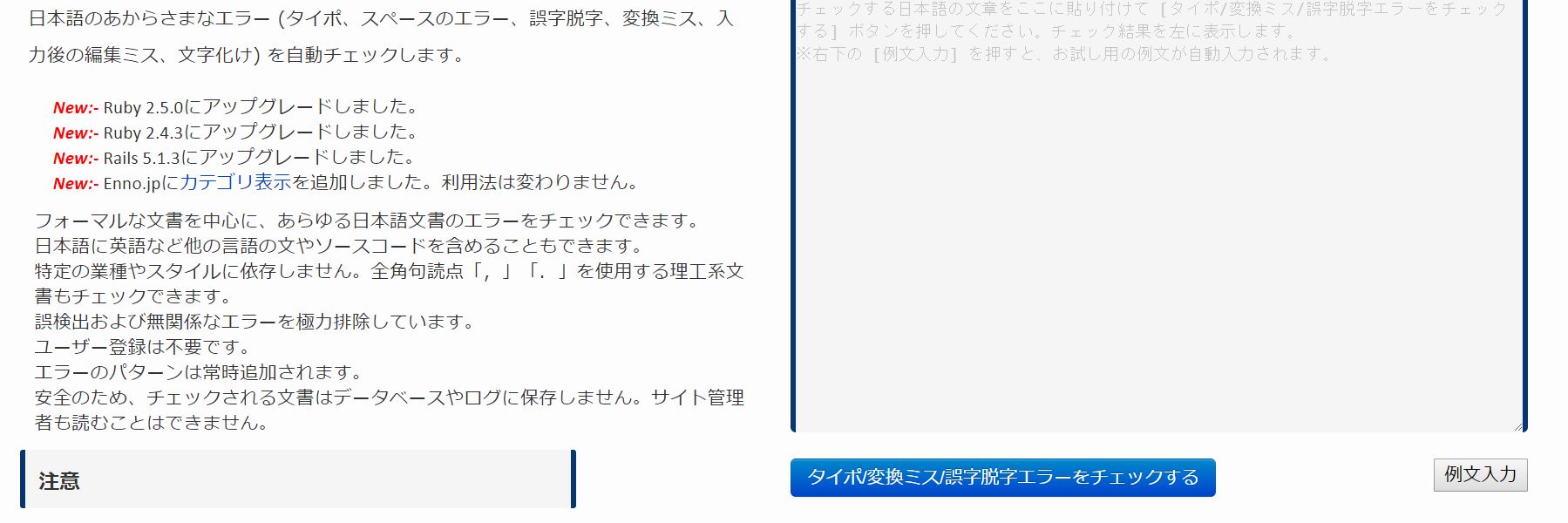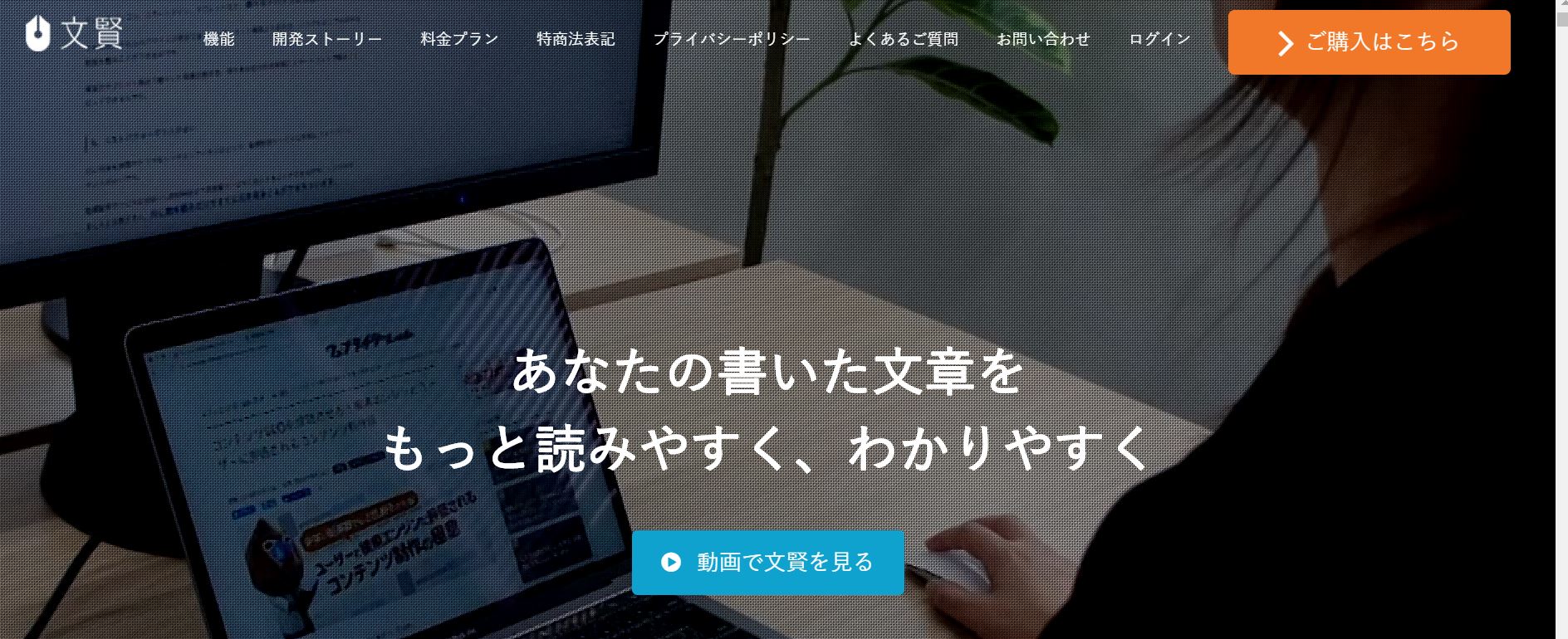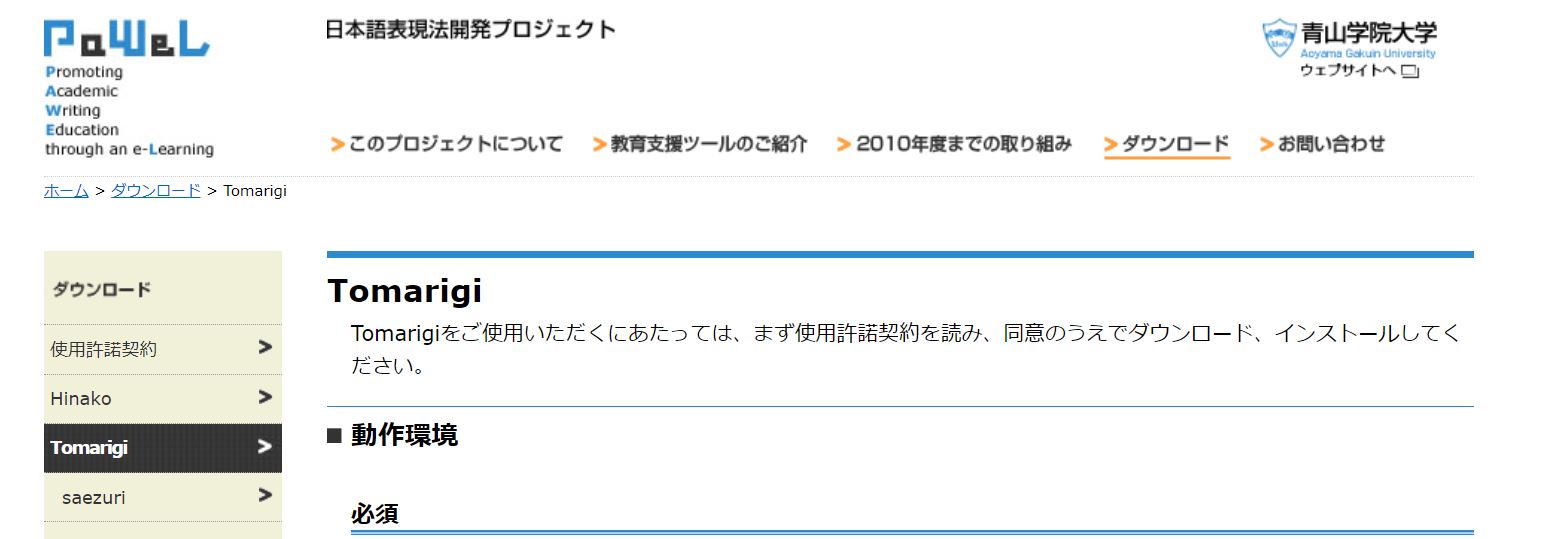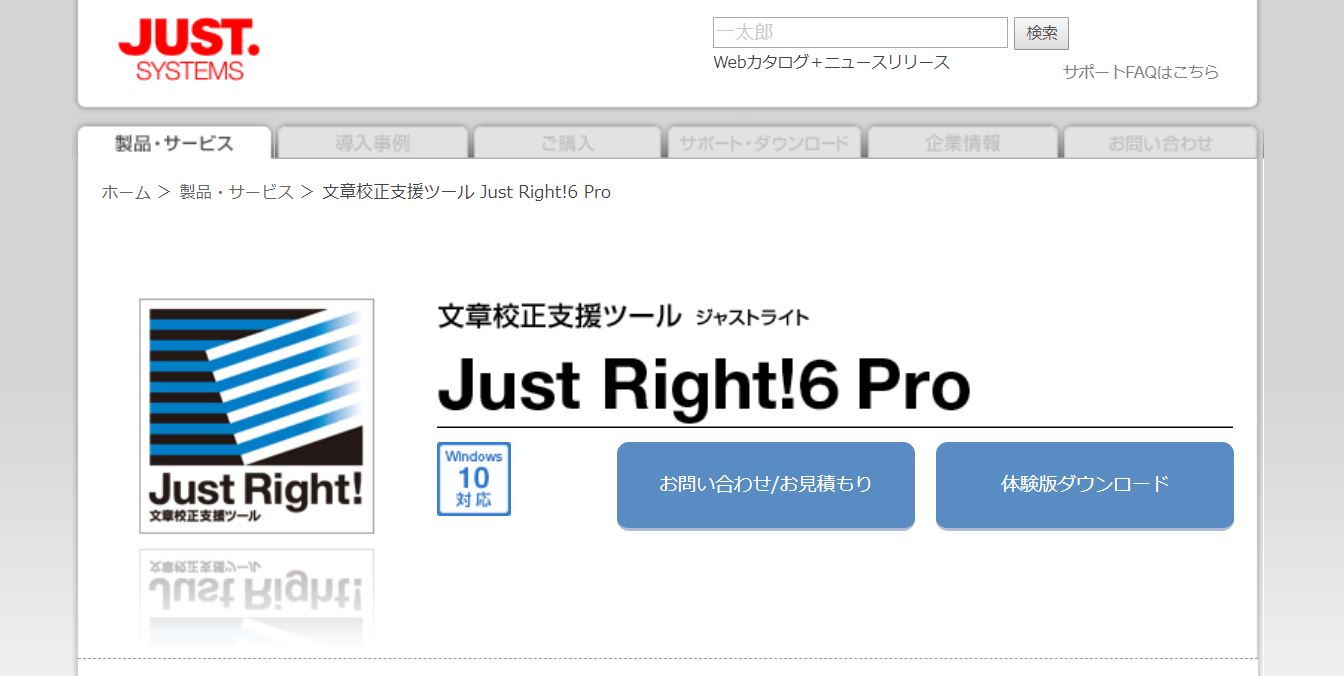インターネットのブラウザにGoogle Chromeを使っているという方も多いのではないでしょうか。ところで、Googleで検索を行う場合に、検索の仕方について気にしたことはありますか?おそらく、単語をスペースをはさみながら並べるという方法をとっている人が多いでしょう。[/caption]
複数の単語を並べるだけでも検索はできますが、実はGoogle Chromeにはより効率よく調べものができるさまざまな検索方法があるのです。利用シーンにあった検索方法を使いこなせば、業務の効率もアップすることでしょう。本記事では、基本的な検索の仕方から、より情報を絞り込んだ検索の仕方まで、利用シーンにあった検索機能をご紹介します。
進化し続けるGoogle検索
単語を複数個並べ、スペースで区切る方法はAND検索と呼ばれています。Googleの検索機能はここ数年で驚くほど進化しており、いつまでもAND検索だけではGoogleを使いこなしているとは言えません。まずは、基本的な検索機能からご紹介しましょう。
最低限知っておきたい!基本的な検索の仕方
OR検索
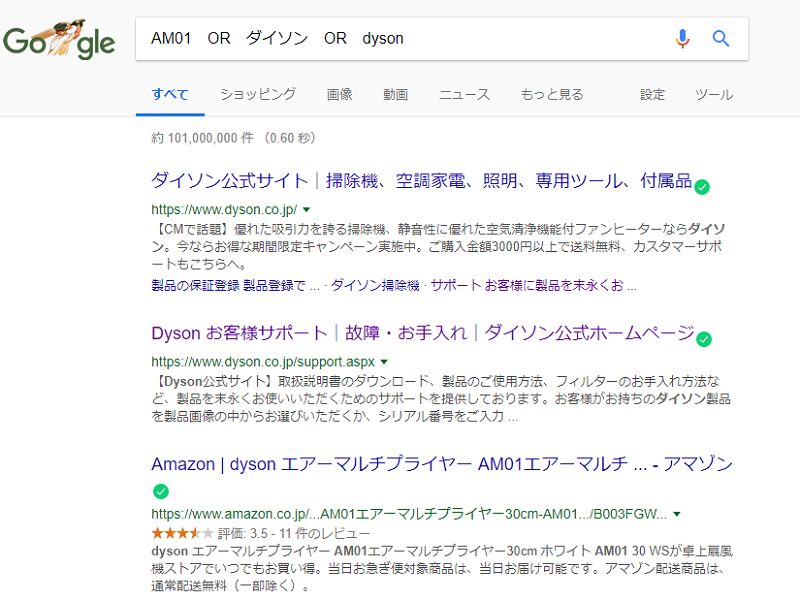
「A OR B」と検索すると、AまたはBどちらかが含まれるサイトを表示できます。「OR」は半角大文字で入力してください。3つ以上の言葉を同時に検索することも可能です。検索したい単語があやふやな場合に役立ちます。
AND検索+OR検索
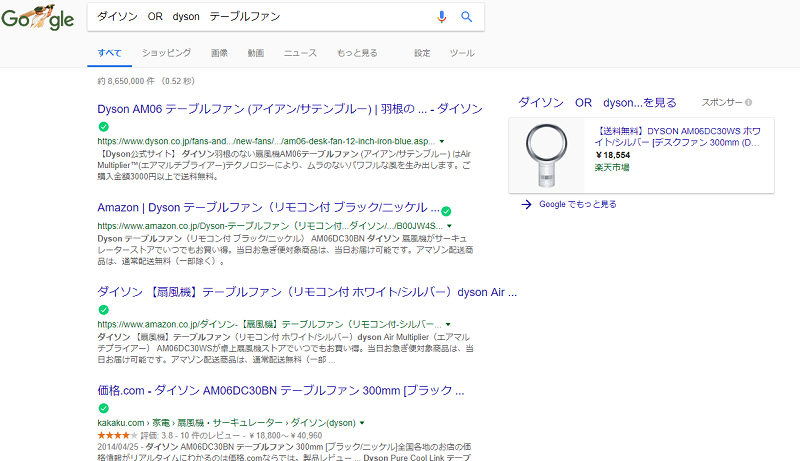
AND検索とOR検索を合わせた方法です。「A OR B(スペース)C」と入力すると、OR検索の結果プラスCを含んだサイトの検索結果が表示されます。
完全一致検索で類似情報や関連情報を排除
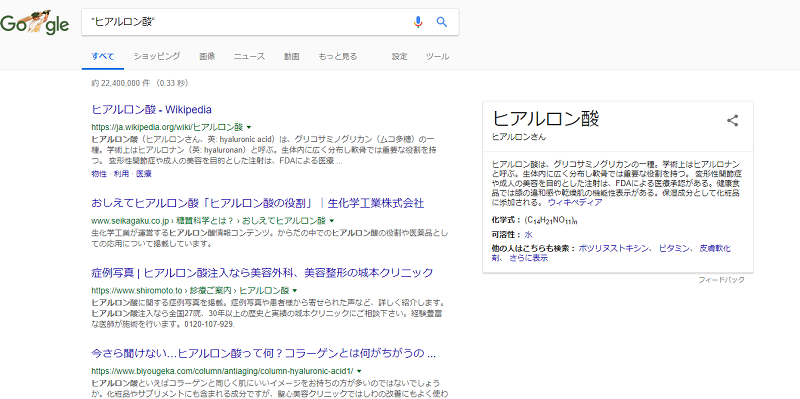
ダブルクオーテーション(””)でキーワードを囲むと、そのキーワードについて書かれているサイトのみを検索できます。類似情報や関連情報を排除できるため、よりスピーディーに情報を探せるでしょう。なお、完全一致検索は複数のキーワードでも利用可能です。複数キーワードで利用する場合には「”A(スペース)B(スペース)C”」のように入力します。
似たような画像が見つけられる画像検索
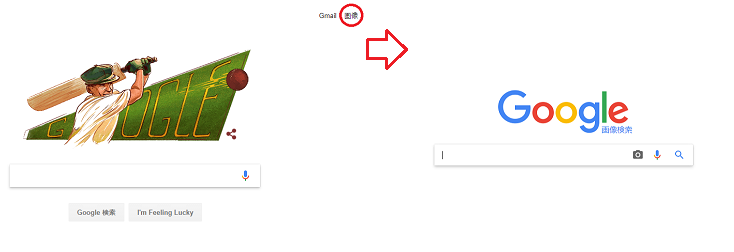
画像検索は、自分の著作物が他のサイトで使われていないかを調べたり、似たような画像を探したりするときに便利な機能といえるでしょう。使い方も簡単です。Googleの検索画面右上にある「画像」をクリックすると、「画像検索」という画面に変わります。あとは、調べたい写真データをドラッグ&ドロップするだけです。
キーワード除外検索
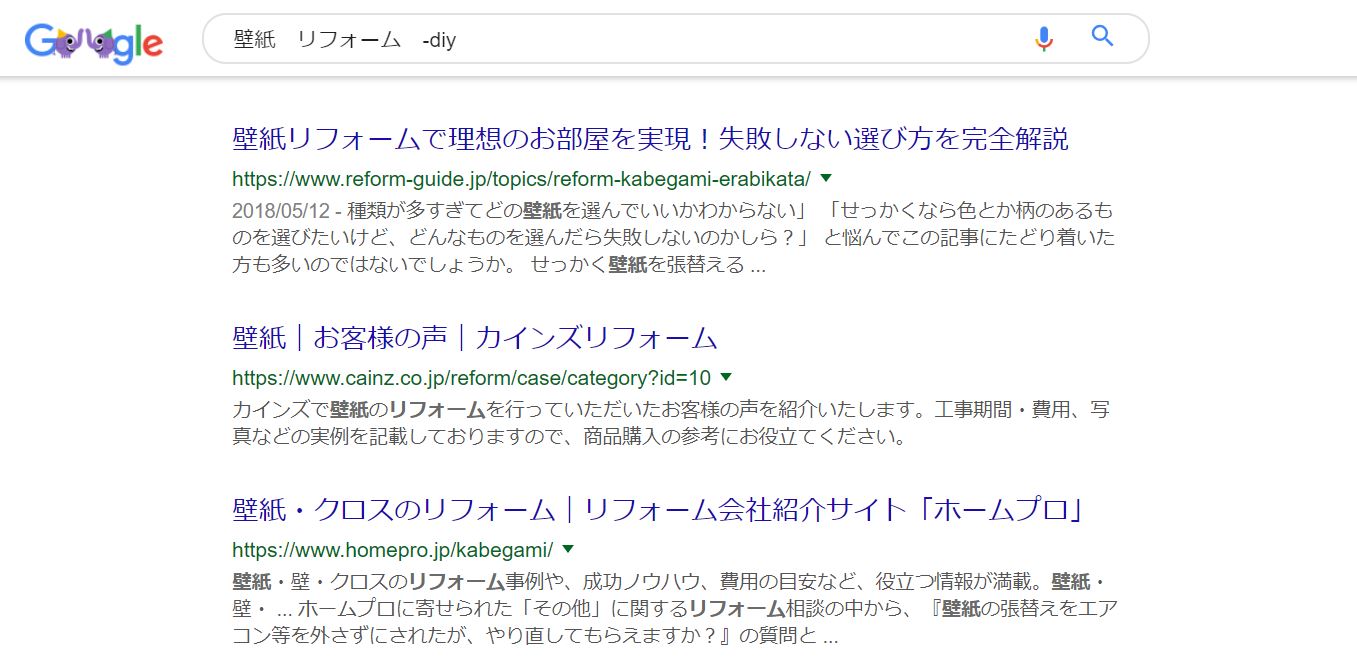 調べる際に除外したい言葉があるときは、「-除外したい言葉」と入力すると、その言葉を除いて検索できます。たとえば、壁紙の張替えに関する検索結果からDIYについての情報は除外したい、という場合には「(スペース)-diy」と入力します。すると、diy以外の壁紙のリフォームに関する情報が出てくるでしょう。
調べる際に除外したい言葉があるときは、「-除外したい言葉」と入力すると、その言葉を除いて検索できます。たとえば、壁紙の張替えに関する検索結果からDIYについての情報は除外したい、という場合には「(スペース)-diy」と入力します。すると、diy以外の壁紙のリフォームに関する情報が出てくるでしょう。
記憶があいまいなフレーズを検索したいとき
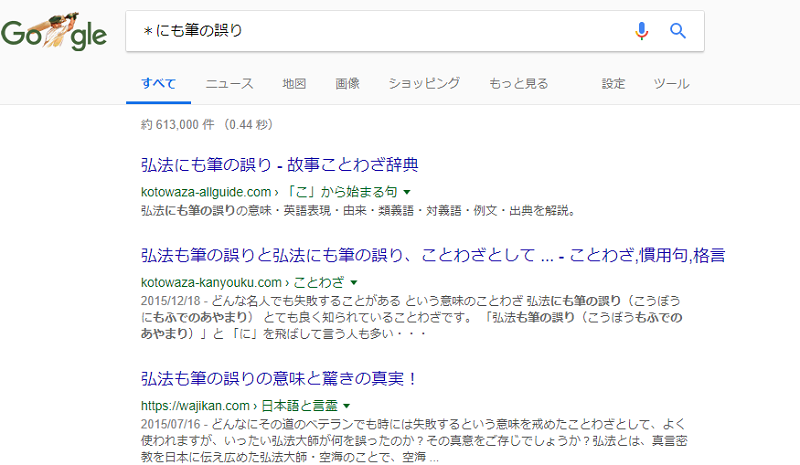
文章やセリフの一部が思い出せないときには、分かっている部分だけ入力し、思い出せないところは「*」(アスタリスク)を入れると、全ての文章が表示される機能があります。映画の名台詞や書籍の名前などを探すときにも便利でしょう。
もっと詳しく調べたい!条件を指定した検索の仕方
専用の検索コマンドを検索キーワードと組み合わせることで、より詳しく情報を調べることができます。
特定サイト内の情報だけ調べたいとき
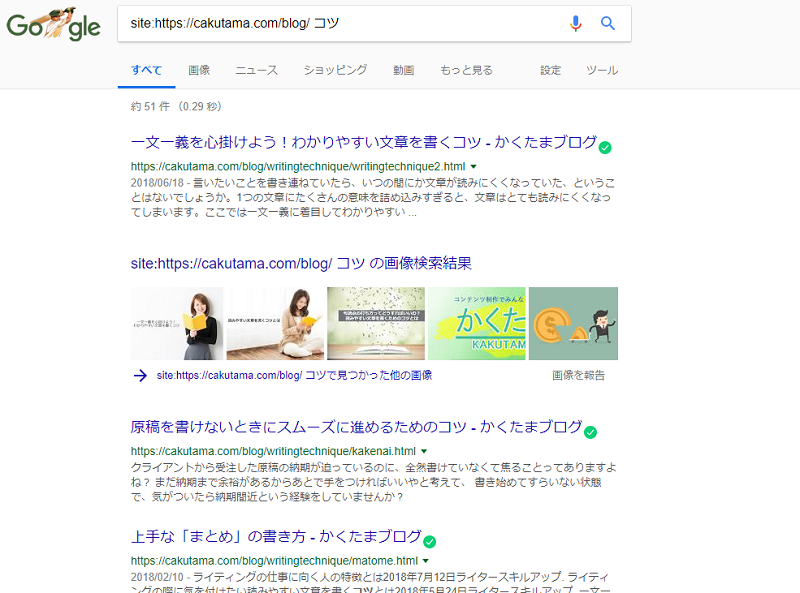
指定したサイトの中で、調べたい言葉について書かれた情報だけを取り出すときは、「site:サイトのURL(スペース)調べたい言葉」と入力します。調べたいサイトのボリュームが多くて探しきれないときなどに便利です。
同じようなサイトを検索したいとき
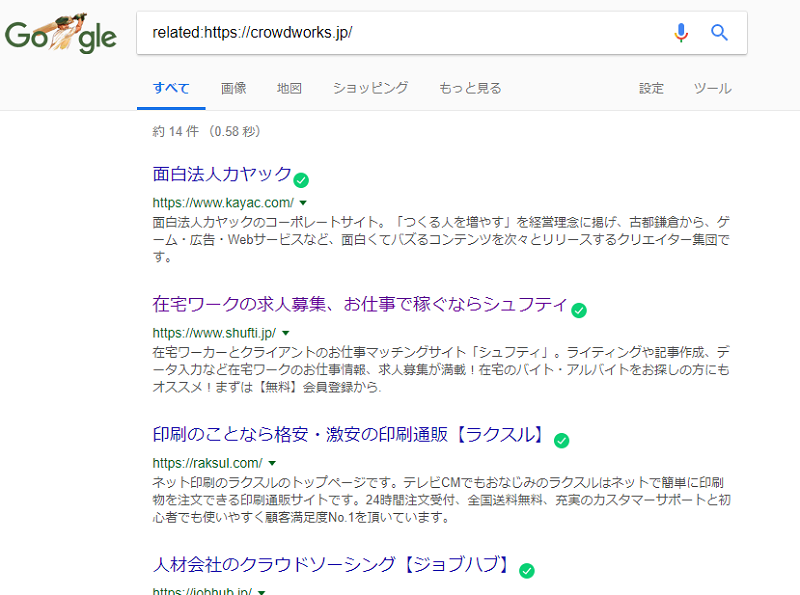
同じような題材のサイトを検索するには、「related:(サイトのURL)」と入力すれば、リストアップされて表示されます。同業者のサイトを調べたいときや、関連情報について調べたいときなどに使うと便利でしょう。
拡張子を指定して検索したいとき
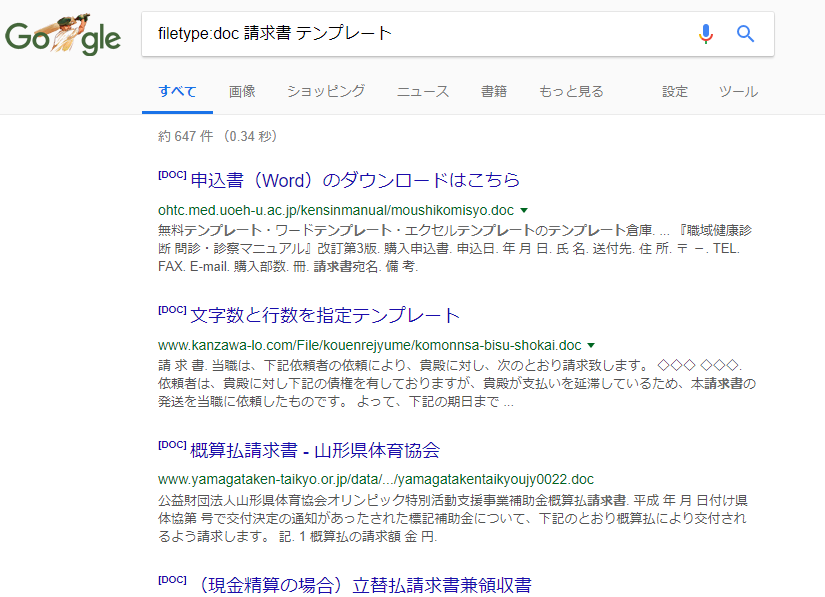
PDFだけを表示してほしい、JPEG画像だけが調べたいなどという場合には、「filetype:拡張子 (スペース)資料名」と入力しましょう。拡張子は、pdfだけでなく、doc、xls、ppt、zipなど、いろいろ使うことができます。たとえば、ワードファイルでできた請求書のテンプレートが欲しいという場合には「filetype:doc(スペース)請求書(スペース)テンプレート」と入力するとよいでしょう。
覚えておくと便利!日常生活で役立つ検索の仕方
Googleは、日常生活のちょっとしたことにも役立つ検索機能を備えています。
郵便番号を調べたいとき
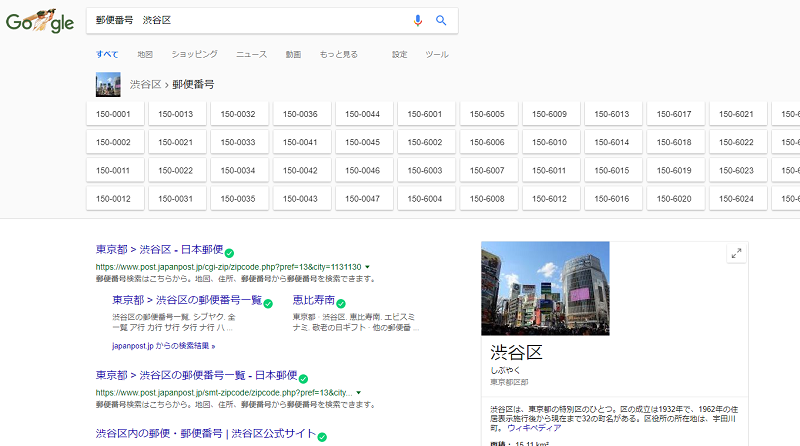
郵便番号を調べたいときは、「郵便番号(スペース)地名」と入力すれば、一覧が表示されます。たとえば「郵便番号(スペース)渋谷区」などです。
天気を知りたいとき
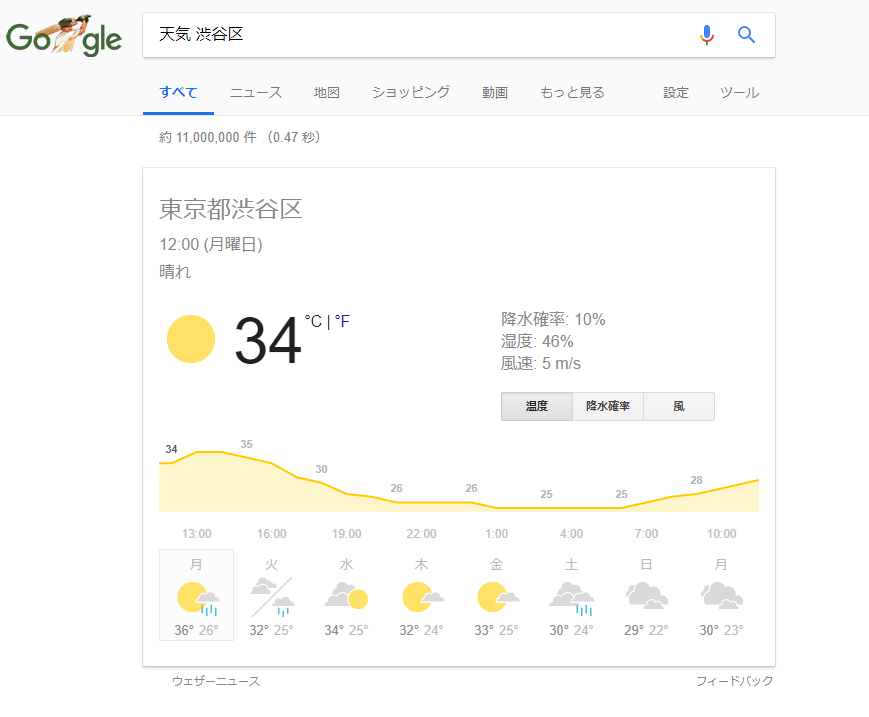
「天気(またはweather)(スペース)地名」と入力すると、知りたい地域の天気予報が分かります。地名は、都道府県名でも構いませんし、区や市まで絞り込むことも可能です。
経路を調べたいとき
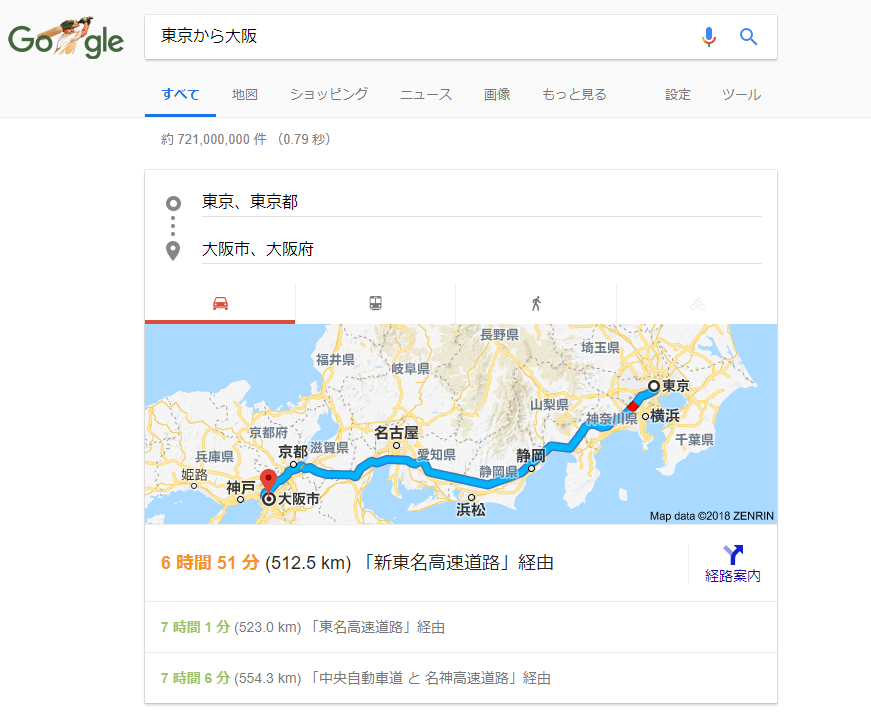
「○○から△△」と、出発地と到着地の間に「から」を入れて検索すると、距離・移動手段・手段ごとの予想時間が表示されます。
電車の乗り換えを調べたいとき
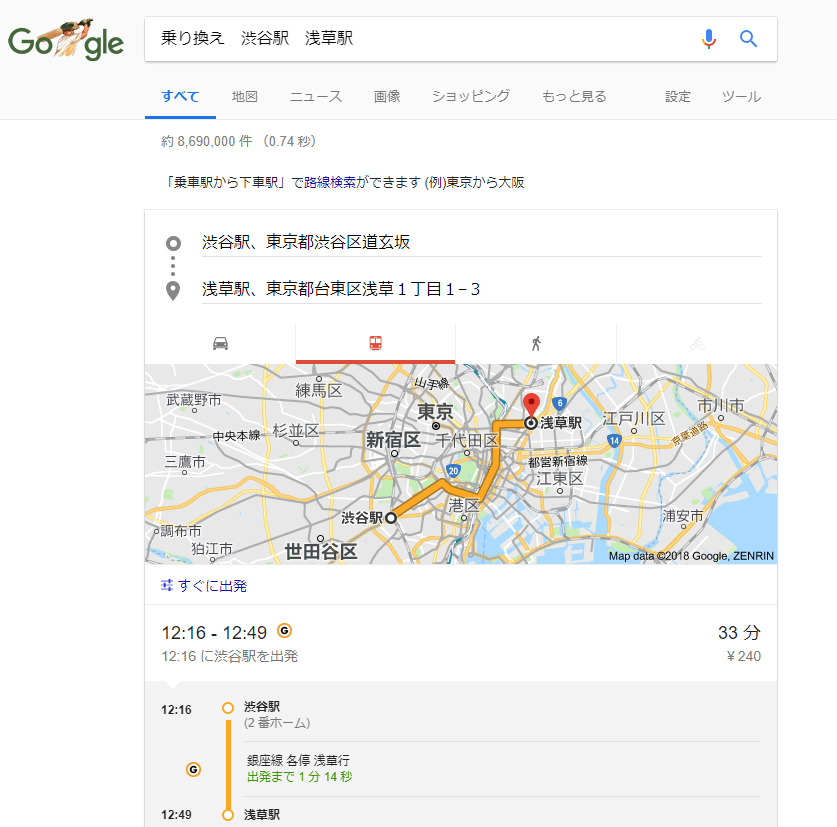
「乗り換え(スペース)○○(スペース)△△」と入力すると、電車で移動した際の経路を調べることができます。
宅配便の配達状況を追跡したいとき
各業者の追跡サイトを開くまでもありません。宅配便の伝票番号を入力するだけで、ヤマト運輸、佐川急便、日本郵便の荷物の配達状況がすぐに調べられます。
さっそく検索機能を活用してみよう
実は、Googleの検索機能は、今回ご紹介したものが全てではありません。本記事では、よく使いそうなものをピックアップしてご紹介しました。しかし、ピックアップした検索の仕方だけでも、より効率よく情報を見つけることができるでしょう。ぜひ活用してください。
ライティングだけでなくインタビューもできると、ライターとして受注できる仕事は格段に増えます。とはいえ、メディア業界での経験が無い新人ライターにとっては、ノウハウが得にくく、参入しにくい領域でもあります。この記事では、インタビューの流れと、それに携わる上で必要な知識やコツについてまとめました。
アポイントメントの取り方
インタビュイーにコンタクトする段階からライターに任される案件も、結構あります。その場合は、取材対象が企業関係者であるか、または個人であるかによって、アポの取り方が変わってきます。
企業やその社員にインタビューを申し込む場合
会社の広報担当者を通すと、断然スムーズです。その企業の公式サイトにアクセスし、「企業概要」等のページから代表番号を調べて電話をかけ、広報の部署へつないでもらいましょう。そして取材依頼の旨を告げると「詳細をメールしてください」と言われることが多いので、相手の名前とメールアドレスを聞きます。この際、相手の部署・名前をしっかり聞いておくと、そのあと返信がくる可能性が高くなります。
個人にインタビューを申し込む場合
最近はたいていの方が、SNSのアカウントを持っていたりメールアドレスを公開していたりするので、コンタクトは割と容易です。SNSの場合はできるだけ簡潔に、1)インタビューをお願いしたいという旨、2)トピックが何かということ、3)こちらの連絡先、を書いて送信し、返事がきたらメールアドレスを尋ねましょう。
無駄足を避けるために―取材対象者の見極め方
この最初のコンタクトの段階で反応が鈍い相手は、無事に脱稿まで至ることは困難、と見て間違いありません。2、3日経っても返事が無い場合や、返事の内容が消極的なケースは、見切りをつけて次の候補者を当たる方がよいでしょう。クライアントに事情を報告して、別の候補者を選んでもらうのも一つの手です。
取材内容の送付
メールに以下を記載して送信します。
1)記事を載せる媒体の概要
2)インタビューで聞く予定の事柄
3)その他の連絡事項
その他の連絡事項とは、インタビューの所要時間・場所・希望する日時、金銭の授受の有無、写真撮影を行うか否か等です。金銭の授受とは、取材料をこちらが払うのか否か、逆に広告料等をいただくのか、等です。特に店舗等に取材申し込みする際は、「店側が金銭(広告料)を払う案件か否か」で先方の対応が大きく変わるので、最初のメールに明記しておきましょう。
インタビューを受けていただくコツ
ぱっと見て用件がわかる、簡潔な本文のメールに仕上げることを心がけましょう。長文になる事項は、別のファイルにまとめて添付します。ただし、「ぜひ取材したいという気持ち」はきちんと伝えるべきです。企業の方が相手なら1~2文で、「かくかくしかじかの理由で、○○様(または製品)に魅力を感じた/興味を持った」と明記しましょう。年配者や芸術畑の方などに対しては、時候の挨拶から始めるなど手紙文の定型を踏まえたメールの方が好感触です。
日程のすり合わせ
取材依頼のメールに対して、好意的な応答をいただけたら、日程の調整に入ります。お断りが来たからといって、あきらめてしまうのは早計です。本当に無関心な方ならお返事もありません。応答があったという時点で「見込みがある」ので、相手方の都合・事情を聞き出し、別の選択肢を提案して打開策をさぐりましょう。「今は忙しい」と断られたら「では、いつ頃ならお手すきになりますか?」と伺う等、粘り腰の交渉が意外と有効です。
リマインダー
インタビューの前日あたりに、リマインダーをしましょう。勘違いなどでインタビューが実行できなかった場合、〆切りとの兼ね合いで困るのはライターの方だからです。電話が確実かつ手軽ですが、「リマインダーを行った」証拠を残した方がよい場合は、メールやファックスを使いましょう。
当日
インタビュイーはたいてい極めて多忙です。分刻みのスケジュールである方も多いので、時間ジャストに訪問しましょう。オフィスビルの1室を訪ねる場合なら、3分前にチャイムを鳴らす程度が目安です。自社ビルを所有する企業の場合は、ビルの大きさと受付の位置から移動に要する時間を推測し、10分前等に受付の前へ立ちます。時間に余裕を持って訪問し、受付の場所と目的のフロアを確認した上で、身なりを整えながらアポの時間を待つのがベストです。

インタビュー
インタビューとは、相手の方の人生や、人生をかけてつくっている品を取材する仕事です。たとえインタビューが立て続いていても、一回一回気持ちを改め、「相手の方にとってはとても大切なもの」をお伺いするのだ、と肝に銘じましょう。一方で、ライター自身の自衛のために、インタビュー内容の録音は必須です。録音やメモを嫌うインタビュイーもいらっしゃいますが、「お話に集中したいので、メモ代わりに録音させていただけますか?」「後日言った言わない等となる事態を、お互いに避けられますから」等とお話して、ご了解をいただくようにしましょう。あとで「言っていないことを書かれた」等とクレームをつけられた場合、録音があれば対抗できます。
インタビュー後
インタビュイーまたは秘書の方に、記事が公開されるまでの流れをご説明してクロージングします。草稿やゲラがいつ頃仕上がるか、内容の修正をご希望の場合はいつまでなら対応可能か、この2点は必ずお伝えしましょう。
後日―記事が公開されたら、お礼と共にご連絡
これは多くの場合、クライアントや編集者の方が、掲載紙の送付と併せて行ってくださいます。ただし、クライアント/編集者に、「○○先生へのお礼と記事掲載のご連絡は、お願いできますよね?」と、一言確認しておいた方がよいでしょう。クライアント/編集者によっては、やらなかったり失念したりすることもあります。そういう場合、インタビュイーの方から「あの記事、もう出たの?」「お礼状の一つもないの?」と苦情を言われるのは、インタビューを担当したライターだからです。今後のためにもきちんとお礼を済ませておきましょう。
インタビューの前に以下もぜひご覧ください。
インタビュイーの印象を良くするインタビューライター7つ道具 – かくたまブログ
別の記事で引用に関する利用上のルールを紹介しました。紹介したのは質問の多い文章の引用についてでしたが、それ以外に相談で多いのが、写真や画像のキャプチャ(スクリーンショット)の著作権に関する相談です。
ここでは画像やキャプチャ(スクリーンショット)に関して内容をまとめてみました。ブログなどで勝手に他の人の撮影した写真をトリミング、加工などして公開することは問題になりますので気をつけましょう。
写真にまつわる著作権
写真にも著作権があります。取った人に無断で利用するわけにはいきません。たとえカメラマンにお金を払って撮影をしてもらった写真でも、著作権に関して譲渡の取り決めがされていない限り、著作権は撮影者のものとなります。そのため、写真撮影をカメラマンなどに依頼する場合は、事前に著作権に関しての取り決めをしておく必要があります。
写真に写り込んだものに関する権利
美術品
撮影のさい、写真に美術品などが写り込んでしまった場合、その権利はどうなるのでしょうか。基本的に美術品はそれ自体が著作権を持っているため、不用意な撮影はトラブルの原因となります。特に、絵や写真などの撮影は複製にあたる場合があるため注意しましょう。立体物の場合は、平面にすることでその著作物の特徴が失われるため、「複製」とみなされることは少なくなりますが、写真を取りまとめて美術書を作るなど、販売目的で形を変えて別の著作物を制作する場合は著作権を持つ人に許可を得る必要があります。これは翻案権と言います。
では撮影した写真にたまたま美術品が写ってしまった場合はどうでしょうか。
この場合、例えば写真に写り込んだ彫像などが、公園など公共の場所で恒常的に一般公開されているものであれば、問題なく写真を利用することができます。
人物
人には勝手に自分の肖像を使用されないための権利である「肖像権」があります。写真やイラストなどに勝手に使われない権利です。基本的人権に含まれるもので、法的に罰則の規定が設けられているわけではありませんが、侵害があれば肖像権の所有者と裁判となる可能性があります。
あらゆる場合において人物が写り込んだ写真が肖像権の侵害とされるかというとそうではありません。被撮影者が一般人かどうか、撮影された場所はどのようなところか、よこしまな目的や違法性のある撮影のされ方がされていないか、普通の状態で取られたもので撮影された人の地位を貶めるようなものではないか、などが判断の基準となります。
写真だけではなく、テレビ映像なども同じですが、車両トラブルなどで混雑した駅を混雑の情報と共に紹介し、そこに通行人が写っていたとしても肖像権の侵害とされることはまずありません。
しかし、肖像権に関しては被撮影者のとらえ方の問題もあるため、一概に撮影する側で「問題ない」と判断することはできません。
建物
一般的に、極端に創作的な建物以外は著作物の対象となることありません。建物は実用的なものであり、その後の建物を建築する際の問題にならないように配慮されています。
敷地の外から建物を撮影した場合、著作権の侵害となることはありません。建物の所有者や管理権者は、住人のプライベートが写ってしまった場合などを除いて、写真の差し止めなどを求めることはできません。
しかし、撮影された建物に住人のプライベートが写ってしまっている場合や、敷地内からの撮影は法的に問題となることがあります。公園内など、撮影禁止となった場所で撮影することは法的に認められません。
建物と一緒に写り込んだもの
家具や絵など、建物と一緒に写り込んだものには建物とは別の著作権がある場合があるため、注意が必要です。
WEBのキャプチャ画像にも著作権
ウェブサイトやクラウド上で動くアプリやツールにも制作者と著作権が存在します。そのため不用意にコピーすることはできません。しかし、一般的に公開されているサイトのキャプチャ(スクリーンショット)画像は引用のルールにのっとって利用されるのであれば自身のサイトやブログで紹介することも可能です。
・一般公開されているサイトかどうか
・引用が必要か
・引用された情報とそうでない情報の区別がつくか
・制作物の中で引用が占める部分がメインとなっていないかどうか、
といった点を踏まえていれば、引用として利用できるということです。また、利用の目的に合わせて著作者の意思に反さないレベルでのトリミングやリサイズは認められています。
引用の際は出典元を記載するなど、引用のルールに合わせた利用をしてください。
また、サイトやアプリによってはキャプチャやスクリーンショットを禁止している場合もあります。注意しましょう。
引用に関してはこちらをご覧ください。https://cakutama.com/p/reference-quotation-difference/
引用に関してのルールをご存知ですか?ライティングをするうえで、インターネットや書籍を使った情報収集は欠かせません。ライティングで求められるものはオリジナリティのある記事ですが、引用した方が説得力のある内容になることもあります。しかし、引用にはルールがあり、間違えると著作権の侵害になりかねません。
法的に罪を問われるだけではなく、ライターとしての信用も失われてしまうため、今後の仕事にもかかわるでしょう。本記事では、引用の正しい利用方法を紹介していきます。これからライターになろうと思っている方や、すでにライターとして活動している方は気をつけるべきこととして学んでおいて損はありません。
要注意!無許可の転載は著作権の侵害
無許可の転載やコピペと呼ばれる行為は、著作権の侵害にあたります。著作権法第2条第1項では、著作物は「思想又は感情を創作的に表現したものであって、文芸、学術、美術又は音楽の範囲に属するもの」とされています。著作権によって守られる対象には、言語による著作物のほかに音楽やダンスの振り付け、美術品や写真、コンピューター・プログラム、デザインなどさまざまなものがあります。
この権利を無断で侵害すると、著作権の種類に応じた懲役や罰則が科されることになります。
著作権は、著作権法という法律によって定められた権利です。著作権法では、文章や絵画など著作権が発生する著作物、著作権の種類、権利の保護などについて定義されています。
著作権は2種類ある
著作権は大きく2種類に分けることができます。1つが著作者自身の人格的な権利を保護する著作者人格権、もう1つは著作物の財産的な権利を保護する著作権(財産権)です。
著作者人格権
著作者人格権には、3つの権利があります。1つ目が公表に関する公開権、2つ目は著作者名の表示に関する氏名表示権、3つ目は著作物の内容などを勝手に変更されない同一性保持権です。なお、著作者人格権は人に譲ることはできません。
著作権(財産権)
著作権(財産権)は、全部で11種類あります。ライティングの転載で問題になるのは、主に複製権と公衆送信権でしょう。複製権とは、著作物をコピーしたり録音したりする権利、公衆送信権とは、テレビやラジオ、インターネットなどを利用して、著作物の情報を発信する権利です。著作者人格権とは異なり、著作権(財産権)は人に譲ることができます。
転載に関する例外
著作権法に反しない転載もあります。対象となるのは、広報や調査統計など、行政が作成した資料で、転載禁止と表示されていないものです。ただし、新聞など一般への周知を目的とすることなど、一定の条件があります。
引用の正しい使い方を知っている?
ライティングで問題になるのが文章のコピーです。全体を大きく複製するような転載は禁じられていますが、引用であれば法的な問題はありません。論文や、インターネットのサイトなどで文章や写真などの引用を見かけたことがある方も多いでしょう。一定の条件を満たせば、引用は自由に行えます。逆に言えば、条件を守らなければ違法行為となります。
引用とは
引用とは、自分の考えを説明したり証明したりするために、他の文章や事例をそのまま記載することです。
著作権法第32条には以下のように記されています。
公表された著作物は、引用して利用することができる。この場合において、その引用は、公正な慣行に合致するものであり、かつ、報道、批評、研究その他の引用の目的上正当な範囲内で行なわれるものでなければならない。国若しくは地方公共団体の機関、独立行政法人又は地方独立行政法人が一般に周知させることを目的として作成し、その著作の名義の下に公表する広報資料、調査統計資料、報告書その他これらに類する著作物は、説明の材料として新聞紙、雑誌その他の刊行物に転載することができる。ただし、これを禁止する旨の表示がある場合は、この限りでない。
ちょっと難しい表現です。かみ砕くと以下のような条件が引用のルールになります。
必要な引用であること
引用がないと分かりにくい、話が進まないなど、引用が構成の一部として必要であることが重要です。引用しなくても問題がない場合には、引用の意味がありません。
引用はあくまでも補足であること
引用個所はあくまでも文章の補足であり、自分で書いた文章が構成のメインとなっていることが重要です。あまりにも引用部分が長い場合、「引用」ではなく「転載」と評価され、不当だと判断されかねません。注意しましょう。
引用部分を変更していないこと
引用する場合には、原文のまま使用しましょう。引用部分を変更したい場合には、著作者の許可が必要です。変更が著作者の意に反する場合には、許可されないでしょう。まれに、元の文章の文末を少し変えたり、改行や句読点を加えることでほとんど原文のまま掲載している例が見られます。著作物の改変は禁止されており、これは完全に違法行為となります。コピーチェックツールなどでコピー率を計測する際、こういった微妙な変更で数値を変えることができますが、最終的にコンテンツの是非を問うのは機械ではなく人間です。読み手に疑われない文章の作成を心掛けましょう。
引用であることが分かりやすいこと
ここからここまでが引用部分だとわかるように、その他の文章と明確に区別できるようにする必要があります。引用されている文章に鍵かっこなどをつける方法が考えられます。インターネットで情報発信をする際は、blockquoteタグを使ってオリジナルの部分と区切ります。blockquoteタグを利用して区切られた文章は、検索エンジンから引用文として認識されます。これがない場合、転載とみなされかねません。
引用元がわかること
参考にしたサイトのURLや、著作物のタイトルと作者など、引用元の明記が必要です。「引用元:」または「出典:」と記載し、分かりやすくしましょう。国や行政機関が公開している資料なども引用が認められていますが、引用元や出典の表記はつけるように心がけましょう。
引用してもよいのは公開されたものだけ
引用が許されているのは、一般に公開されたものだけです。一部の人にだけ公開されているものや、未発売のものからは引用できません。
引用の記載のしかた
実際にblockquoteタグを使って出典も入れた例を記載します。
最近、知的財産権(知的所有権)という言葉がよくクローズアップされていますが、これは大きく二つに分けることができます。一つは特許権、実用新案権、意匠権、商標権といった「産業財産権(工業所有権)」。そして、もう一つが文化的な創作物を保護の対象とする「著作権」で、これは著作権法という法律で保護されています。
出典:公益社団法人著作権情報センター(http://www.cric.or.jp/qa/hajime/index.html#rule)
引用以外にも著作物が使えるパターンがある
著作権は美術品や写真、などにも発生しますが、著作物が自由に使えるパターンは引用以外にもあります。
例えば、公園など、公共の場所において公開されている美術品の写真は、販売を目的としていなければ撮影し利用することができます。美術品は作者ではなくとも、所有者であればその作品を開示することができます。
インターネットオークションなどのための紹介写真も、著作権者の利益を害しない形であれば、所有者は写真やインターネットオークションなどで写真などの情報開示をすることができます。
また、新聞や雑誌に掲載された時事問題に関する論説も、転載禁止が無ければ放送や情報発信することが可能です。
データには著作権がない
著作物は、
「思想又は感情を創作的に表現したものであって、文芸、学術、美術又は音楽の範囲に属するもの」
(著作権法第2条第1項)
とされています。そのため、前述の時事問題と同じく、事件や事実に関する記載には著作権がありません。同じく統計データなどのようなものも著作権が認められていません。(目的を持って結論を導くために構築されたデータベース等は著作物の対象となる場合があります。)
しかし調査データなどは著作物とはなりません。調査、公開されたデータをもとに自分で表やグラフを作ったとしても、著作権の侵害とはなりません。
参考とは
参考とは、ライティングのために使った資料などを要約して利用することです。参考にした文献やサイトがある場合には、「参考文献:」または「参考:」などと記載しましょう。
「引用禁止」と書いてあると引用できない?
まれに「無断引用禁止」と書いてあるサイトをみかけますが、この記載は法的には何の効力もありません。引用は著作権で認められており、「無断引用禁止」と記載されたサイトから引用しても、法的には問題ないでしょう。しかし、法的に問題がないことと心情的に問題がないことは別です。引用されたサイトのウェブマスターと関係性が悪くなる可能性はあるでしょう。トラブルを避けるためにも、「無断引用禁止」などと書かれたサイトの文章は引用しない方が無難です。
正しく利用してトラブル回避
トラブルを回避するためにも、引用の際はルールを理解して正しく利用しましょう。迷った場合には専門家に相談するか、引用などは控えた方がよいでしょう。
「引用」とは?「参照」との使い方の違い
ライティングを職業にしている人はもちろん、ブログ記事を書く、学校や地域のお知らせを書くなど文章にふれる機会は多いものです。そうした人なら、校正の大切さを痛感することがあるのではないでしょうか。せっかくわかりやすい文章を書いても、誤字脱字が多かったり、表現の仕方や敬語の使い方が間違ったりしていては台無しです。読みにくいばかりか、内容の信ぴょう性まで問われかねません。
そうならないためにも、校正は必須です。黙読や音読で原稿チェックすることも必要ですが、さらに校正を確実なものにするために、ぜひウェブの校正ソフトを使いましょう。校正ツールには、フリーウェアのものや有料のソフトウェアなどが各種あります。ここでは5種類のツールをご紹介しますので、文章のタイプや好みによって使い分けてみてください。
「MS Word」の校正機能で手軽にチェック
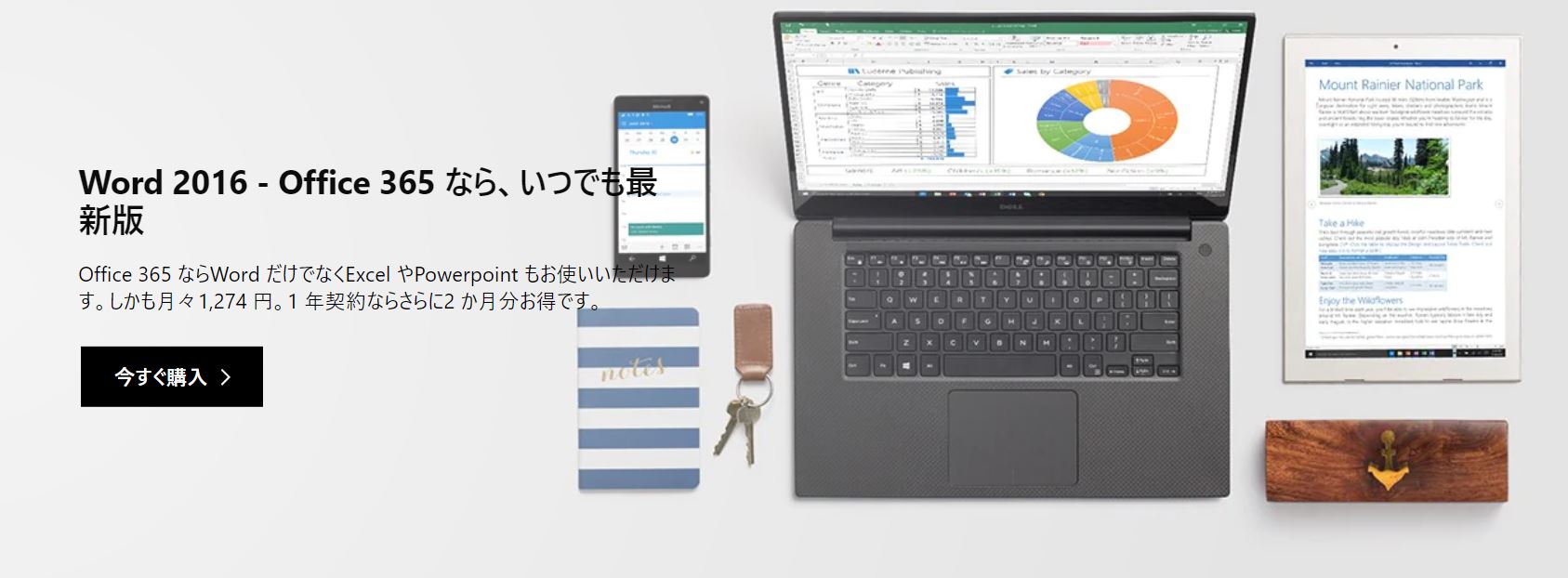
wordで文章を書く人なら使ったことがあるかもしれませんが、案外知られていないのがこのツールです。マイクロソフト社の文章作成ソフトwordに付帯している機能なので、セットソフトofficeの導入が必要になります。実質的には無料とはいえませんが、パソコンには元々組み込まれているものがほとんどなので、安価で使用することができます。
使い方も簡単です。Wordのメニューバー内の「校閲」から、機能「エディター」をクリックするだけです。文章全体の誤字脱字、言い回しなどのチェックをしてくれます。たとえば「見られる」を「見れる」と書いてしまった場合の「らぬき」文章や「~ったり~ったり」のどちらかがぬけてしまった場合なども確実に指摘をしてくれます。また、語句を設定して表記統一のチェックもすることができます。ひらがなと漢字、簡単な言い回しなどの統一はこの機能で簡単に行えます。しかし、「です・ます」などの文末の統一はできませんので注意が必要です。
校正した文章に関して、どの部分をチェックしたか、だれがチェックしたかなどが校正後にも分かる履歴の記録機能もあります。表示非表示も選べますので作成中でも校正でき記録に残せるので便利です。
翻訳機能や英和、和英など各種辞書機能も付いていますので、英文もチェックできるのが魅力です。設定によっては書き出しの大文字設定などもできますので、チェックボックスを必要に応じて選んでください。よく使う単語や特殊な単語を設定しておける独自の登録機能もあります。wordで文章を作成する機会が多い方は登録数を増やしておくと便利です。
文末統一や最新の単語などに反応してくれない弱点はあるものの、文章を書きながら校正できる便利さが最大のメリットです。コピペしなくていいので、万が一の内容流出などもなく安心です。文章作成しながら手軽に文章チェックしてみましょう。
(マイクロソフト社URL: https://www.microsoft.com/ja-jp/)
こちらの記事ではワードの校閲機能について詳しく説明してます。あわせてご覧ください。
Word(ワード)の文章校閲・校正機能の使い方 スペルチェックで誤字脱字をなくす – かくたまブログ
無料で使える校正ツール「Enno」
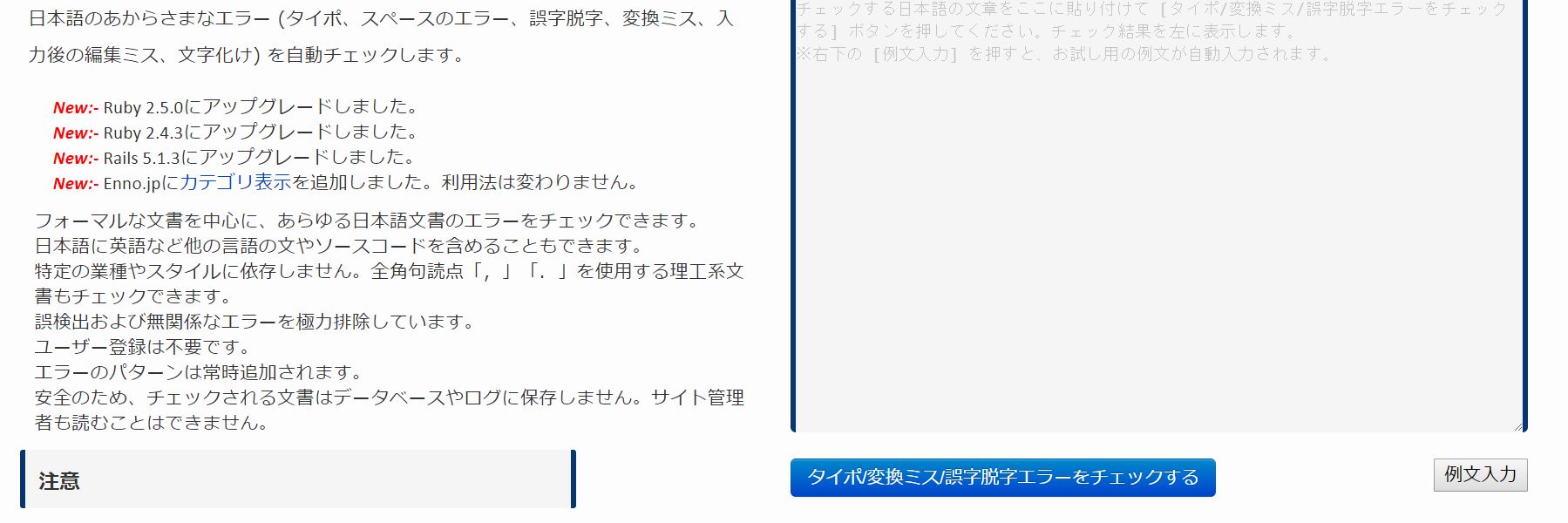
Ennoは、インターネットを通じて使用できる無料校正ツールです。コピペするだけで誤字脱字、変換ミスなどをチェックしてくれます。作成した文章を校正スペースにコピペし、ボタンをチェックすると、元の原稿の横に比較できるようチェック済の原稿が現れます。疑わしい単語や文章には囲みがされていて、カーソルを合わせるとチェックの内容説明が読めるようになっています。
内容は、なぜチェックされているか、また間違いなのか疑わしいだけなのかということも丁寧に説明されていて、分かりやすくなっています。疑わしい場合には、「~とした方がよい場合があります」「必ずしも誤りとは限りません」と、熟考の機会を与えてくれるので親切です。このように一つひとつのチェック解説もしてくれますが、下方で一覧にもなっていますので、さらに分かりやすく見ることができます。
インターネットを通じてチェックしてくれる校正ツールですが、チェック前に注意事項をきちんと把握するよう忠告してくれますので、誤送してしまうことが少なく安心です。
表記統一や文末の言い回し統一などの機能はありませんが、簡単なチェック機能として頻繁に使用するにはとても便利なツールです。ブログ記事、ちょっとしたお知らせの手紙などなら十分読みやすい原稿にできます。
(enno URL:https://enno.jp/)
高度な文章チェックをしてくれる有料校正ツール「文献」
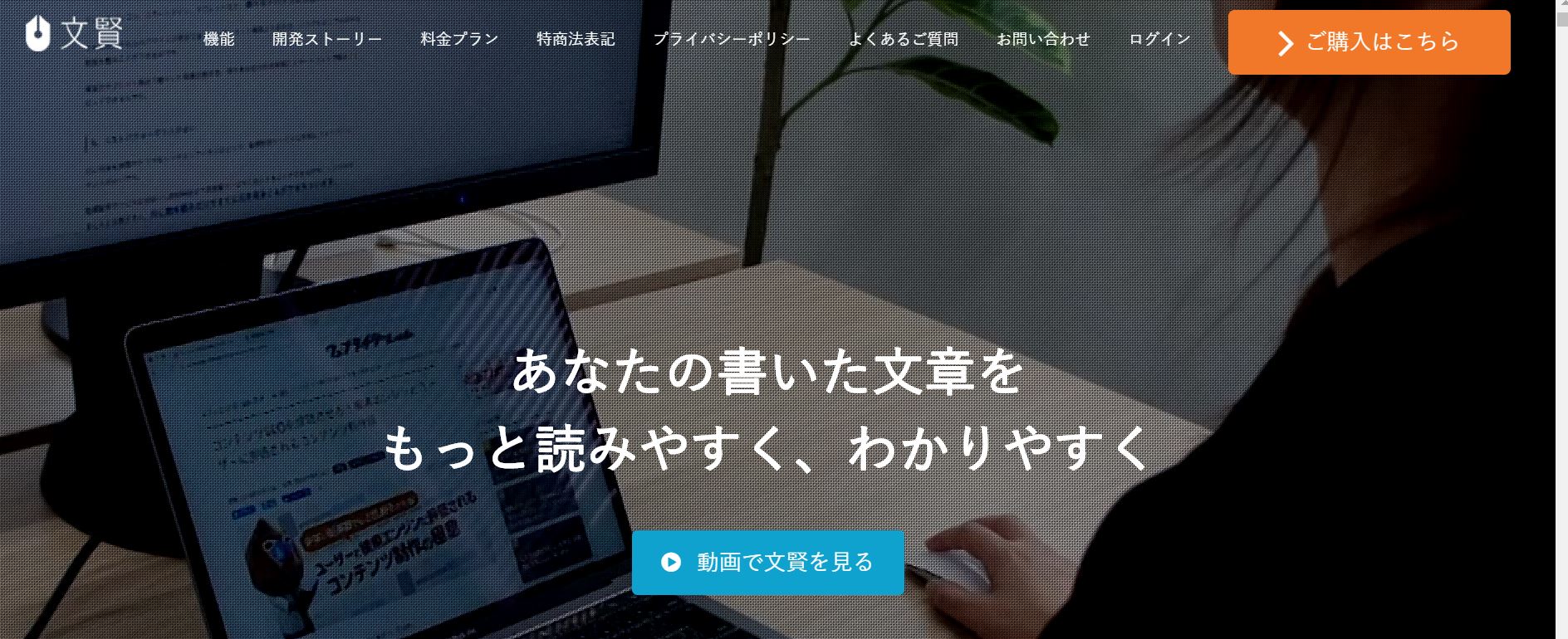
誤字脱字を手軽にチェックするための校正ツールは比較的多くありますが、文章表現や文脈が適切かどうかチェックしてくれるツールは案外少ないものです。「文献」は、文章内の誤字脱字をチェックしてくれるだけでなく、校閲や推敲までしてくれる有料校正ツールです。作成した文章を画面に入力すると、100を超える文献独自のチェック機能で的確なチェックとアドバイスをしてくれます。
基本機能は大きく分けて4つあります。1つ目は校閲支援機能です。言葉や言葉使いの誤りはもちろん、敬語の誤り、差別用語や重複表現なども指摘してくれますので、今まで誤って使用していた言葉や表現を正すことができます。校正や校閲をしながら知識としても新しいものが蓄積できる可能性があります。
2つ目は「たとえ表現」のサポート機能です。「~のような」という「たとえ表現」は、より分かりやすい文章のためには盛り込みたい表現です。文献では、ことわざや慣用句、映画・漫画をベースにしたたとえ話など2000を超える「たとえ表現」を提案し、文章作成をサポートしてくれます。
3つ目は推敲支援機能です。接続詞や助詞の使い方はもちろん、漢字にしたほうがよい表記やひらがなのほうがよい表記、二重否定や句読点の使い方までを徹底的にチェックしてくれます。
4つ目は作成した文章へのアドバイスです。この機能は、なんと「もっとこうしたほうがいいのでは」というアドバイスをしてくれます。この部分は箇条書きにしたほうがいいのではないか、代名詞を使いすぎていないかなどをはじめ、炎上リスクや他者を傷つけていないかという所まで丁寧に見てくれます。
ディナー1回分の購入料金、ランチ2回分の継続料金と、有料ではありますが、機能満載の頼もしい校正ツールです。
(文献URL:https://rider-store.jp/bun-ken)
ダウンロードして使用する安心の校正ツールTomarigi
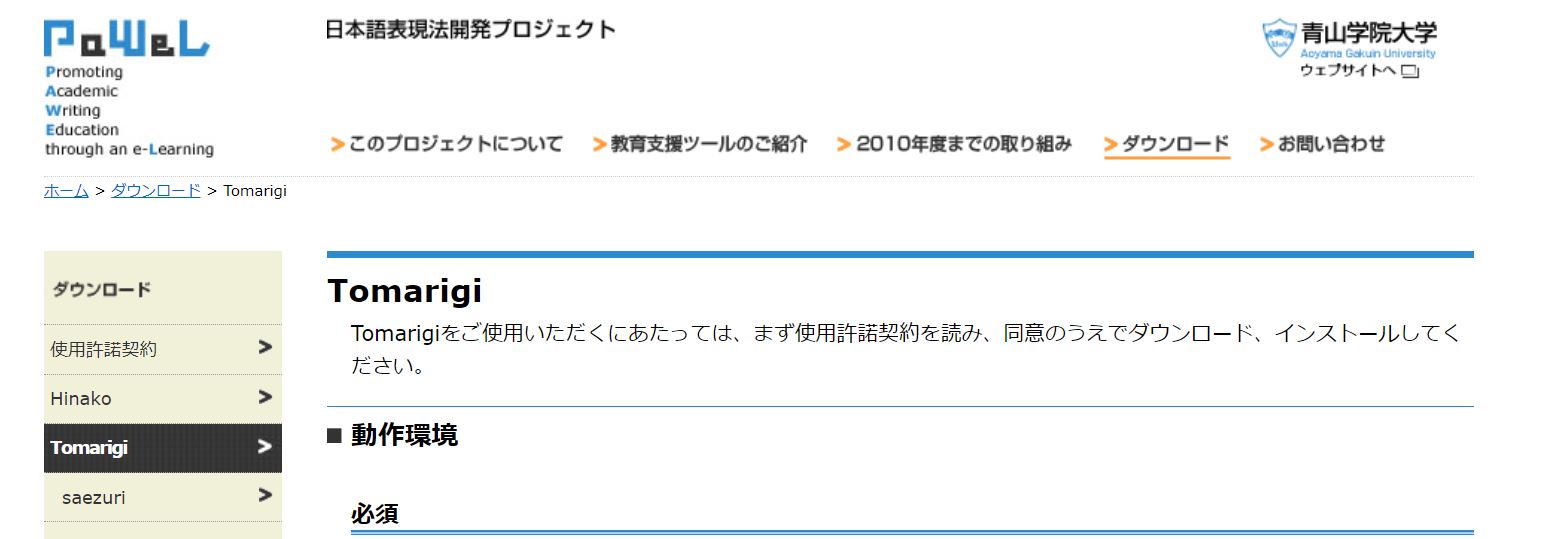
Tomarigiは、青山学院大学で日本語表現方法開発プロジェクトの教育支援システムとして開発された校正ツールです。インターネット上でコピペしてチェックする校正ツールが多い中、自分のパソコンにダウンロードして使用するタイプなので、万が一の原稿内容流出などの心配がなく安心して使うことができます。
言語のチェックから文章チェックまで20以上の項目があり、一文ずつ選択ができますので、細かく校正したい人に最適です。たとえば副詞の漢字、ひらがな表記チェックや数字、英数字の半角チェックをはじめ、不統一になっている送り仮名や不適切な若者言葉までチェックしてくれます。
Tomarigiの画面は4つの機能から成る領域に分割されています。まず1つ目はエディタ領域です。この領域で文章を作成、修正することができます。
2つ目は1文ごとに誤り候補の指摘を表示する領域です。どの文に、どのような誤り候補があるかを指摘して示してくれます。
3つ目は指摘詳細カードです。2つ目で指摘した誤り候補の詳細を説明する領域です。必要があれば、修正候補も示してくれるアドバイスがあります。指摘箇所を修正したい場合に参考にできるので、とても便利な機能です。
4つ目は、校正ツールには珍しい属性チェックです。誤り指摘数や漢字含有率など、作成した文章に関する性質を表示してくれます。修正する際にも参考することができる内容です。
無料でダウンロードできますので、気軽に試していただきたい校正ツールです。また、このプロジェクトで開発されたツールとして、音読による文章の読みやすさ読みにくさを判別するComiQlipなど楽しいものもあります。
(tomarigiURL:http://www.pawel.jp/download/tomarigi/)
細かいミスも瞬時にチェックJust Right!
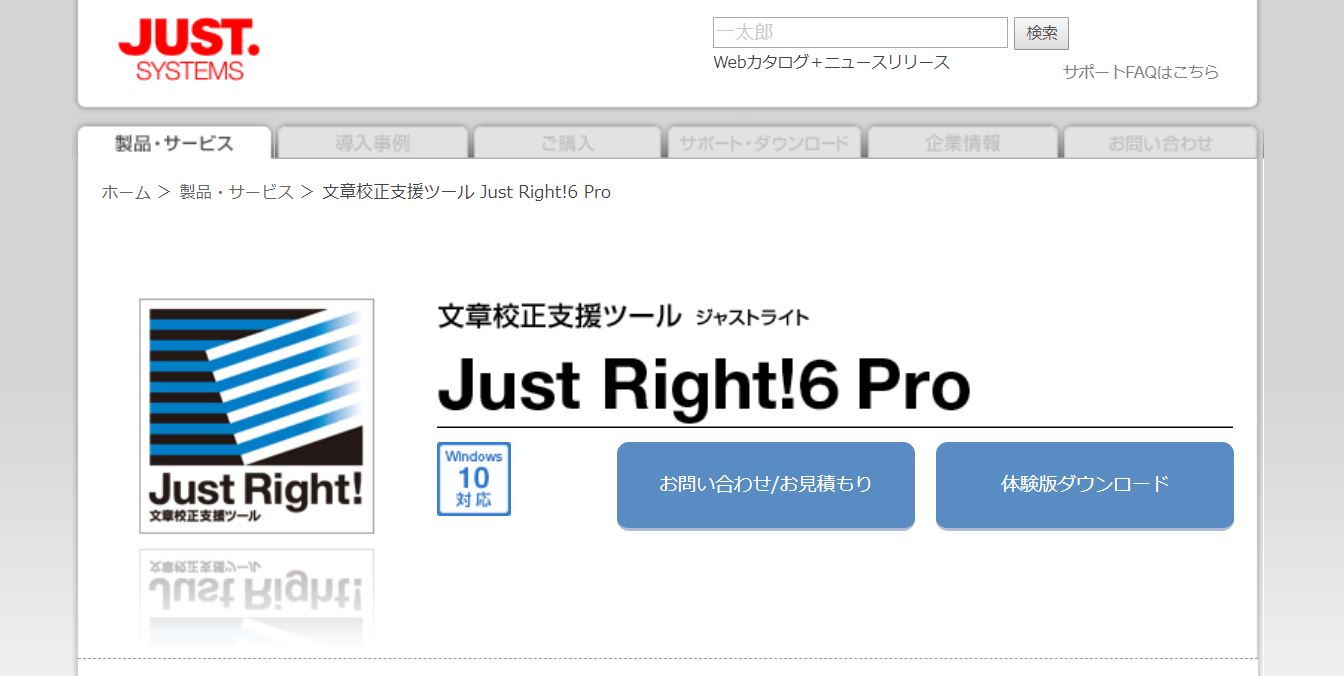
Just Right!はJustSystems社の有料校正ツールです。誤字脱字、表記統一はもちろん、無料校正ツールにはない機能が盛りだくさんです。たとえば環境依存文字や西暦和暦の違いなども判断してくれ、修正できます。また文体の統一や助詞の連続、修飾関係表現の誤りも厳しい基準でチェックします。
修正候補提示には、もちろん修正理由提示や訂正候補提示も含まれます。また、訂正候補文やチェックボックスを選択するだけで、作成中の文章の修正ができてしまうという優れものです。
独自のルールが設定できる登録機能もありますので、作成する文章に限っての規制や設定を登録し、独自のチェックができるので、硬軟どのような文章にも対応してくれ頼れるシステムです。
特筆すべき機能は、学習機能です。入れ替わりが激しい新旧の言葉や表現を都度設定し、その傾向を学習させることが可能です。
また、さまざまなアプリケーションに連携しているのも特徴のひとつです。エクセル、ワードをはじめ、代表的なアプリケーション各種にアドインできますので、よりスムーズに校正ができるようになっています。文章を作成しながら校正し、校正を確認しながら作成を続行することができ、より読みやすく正確な文章がスピーディに作れます。
(Just Right!URL:https://www.justsystems.com/jp/products/justright/)
以上、校正をサポートしてくれるツールをご紹介しました。どれも便利なツールですが、ツールによる間違いの検出は完ぺきではありません。また、誤字脱字だけではなく、文章の意味が間違えていないか、内容の整合性が取れているかなど、文章の読み返しはとても重要です。ツールをうまく活用しながら、効率的に文章を手直しするようにしましょう。
以下もあわせてご覧ください。
テキストエディタおすすめ5選 文章ライティングに役立つソフト
Webメディアでの校正・校閲とは?校正者が語る作業内容と必要スキル
校正者が語る!Webコンテンツ制作で必須の校正・校閲ーそのやり方とは
ライティングのお仕事をするうえで、分かりやすく読みやすい文章を書くことは、とても大切です。文章が読みにくいと、読み手は何が書いてあるのかが分かりにくく、読むのに余分な時間がかかってしまいます。すると、せっかく読み始めたのに興味を失ってしまい、途中で読むのをやめてしまうかもしれません。
そうは言っても、具体的にどうすれば読みやすい文章になるのか、分からなくて困っている方も多いのではないでしょうか。そこで今回は、読みやすい文章を書くコツをご紹介します。
ライティングでは文章の長さや簡潔さに気を配ろう
読みやすい文章を書くには、できるだけ短く簡潔にすることが大切です。そのために、一つひとつの文の長さや盛り込む内容に気をつけましょう。
一つの文を短くする
一つの文が長すぎると、読みにくいことに加え、伝えたい内容がぼけてしまう恐れがあります。そこで、一つひとつの文を短くすることを意識しましょう。目安として、一つの文の文字数を60文字程度にします。長くても70~80文字くらいがよいと言われています。これくらいの長さの文であれば読み手はすらすらと読むことができ、何を言いたいのかも分かりやすくなります。
ただし文字数の短い文が続くと、全体のつながりが把握しにくくなり、幼稚なイメージにもなってしまいます。文章を細切れにしすぎないよう、注意しましょう。
一文一義を心がける
一文一義とは、一つの文に一つの情報だけを入れることです。あれもこれもと情報を詰め込み過ぎると、読み手を混乱させてしまいます。一つの文で伝えたいことを一つにしぼると、分かりやすく、すっきりした印象を与えられます。先ほど「一つの文を短くする」と説明しましたが、一文一義を心がければ、長すぎる文が続くことも自然と避けられます。
さまざまな表現方法を覚えよう
同じ表現や言い回しばかりを使っていると、読み手は飽きてしまいます。さまざまな表現を文中に織り込むことで、自然と引き込まれる文章になります。そのために覚えておきたいテクニックをご紹介します。
文末に変化を持たせる
文章が単調にならないよう、文末に変化を持たせましょう。例えば、「~です。~です。~です。」のように、同じ表現が連続して出てくると、おもしろみがなく、読み手を飽きさせてしまいます。文末にさまざまな表現を使うことで、記事全体にリズム感がうまれます。
文末のバリエーションとしては、以下のようなものがあります。
・です・ます、だ・である
文末を「~です」や「~ます」で終わらせる、基本の形です。「~です」「~ます」または「~だ」「~である」のどちらかを選び、統一して使います。
・否定形
「~です」や「~ます」が続くと単調になってしまいます。時には、文末を否定形にしてみましょう。「~ではありません」、「~に違いありません」、「~でなければなりません」などの形があります。
・疑問・反語・問いかけ
疑問や問いかけを使うことで、読み手の思考を刺激するとともに、読み手との距離を埋めることができます。「~ではないでしょうか」「~と思いませんか」などを使ってみましょう。
・提案・勧誘
読み手に何かを提案したり、注意を喚起することで、行動を促すときに使える文末です。「~してください」「~しましょう」「~しませんか」などがあります。
・体言止め
文末を名詞で終わらせる方法です。名詞を最後に持ってくることで、その言葉を強調することができます。
漢字、ひらがな、カタカナを使い分けて読みやすく
読みやすい文章は、漢字とひらがなとカタカナの割合が「漢字2:ひらがな7:カタカナ1」と言われています。
この比率に厳密にこだわる必要はありませんが、漢字が多いと難解で読みにくくなり、ひらがなが多いと区切りが分かりにくく、幼いイメージにもなってしまいます。この比率を念頭に置き、文章をつくりましょう。
さらに、語句によって漢字の方が伝わりやすい言葉もあれば、ひらがなやカタカナの方が読みやすい言葉もあります。例えば、「或いは(あるいは)」「何処(なぜ)」などは、ひらがなの方が読みやすいでしょう。「技術」や「滑らか」などは、「スキル」や「スムーズ」などのカタカナ表記の方が分かりやすいかもしれません。どの表記にするのがふさわしいかを語句ごとに考え、漢字とひらがな、カタカナをバランスよく使い分けるようにしてください。
回りくどい言い回しは避けるのもコツ
日本人は、あいまいな表現を好む傾向があります。はっきりと断定しないことは対人関係を円滑にするための知恵ですが、文章で回りくどい表現が多いと言いたいことが伝わりにくくなります。
例えば「~ということが言えます」という表現がありますが、そのような言い回しを使わなくても意味が伝わることはあります。そんなときは余計な言い回しだと判断して、削ってしまいましょう。
例)英語を習得するためには、努力の積み重ねが必要ということが言えます。
→英語を習得するためには、努力の積み重ねが必要です。
このように、遠回しな言い方は避け、端的に分かりやすく書くことを意識しましょう。
読みやすいライティングのコツまとめ
今回は、分かりやすく読みやすい文章を書くためのライティングのコツをご紹介しました。ここに挙げたテクニックを心がければ、読み手に伝わりやすい記事を書くことができます。一度慣れてしまえば、自然と実践できるコツばかりです。ぜひ意識してライティングをしてみてください。
ライティングのお仕事をするうえで、分かりやすく読みやすい文章を書くことは、とても大切です。文章が読みにくいと、読み手は何が書いてあるのかが分かりにくく、読むのに余分な時間がかかってしまいます。すると、せっかく読み始めたのに興味を失ってしまい、途中で読むのをやめてしまうかもしれません。
しかし、具体的にどうすれば読みやすい文章になるのか、分からなくて困っている方も多いのではないでしょうか。そこで今回は、読みやすい文章を書くコツをご紹介します。
ライティングでは文章の長さや簡潔さに気を配ろう
読みやすい文章を書くには、できるだけ短く簡潔にすることが大切です。そのために、一つひとつの文の長さや盛り込む内容に気をつけましょう。
一つの文を短くする
一つの文が長すぎると、読みにくいことに加え、伝えたい内容がぼけてしまう恐れがあります。そこで、一つひとつの文を短くすることを意識しましょう。目安として、一つの文の文字数を60文字程度にします。長くても70~80文字くらいがよいと言われています。これくらいの長さの文であれば読み手はすらすらと読むことができ、何を言いたいのかも分かりやすくなります。
ただし文字数の短い文が続くと、全体のつながりが把握しにくくなり、幼稚なイメージにもなってしまいます。文章を細切れにしすぎないよう、注意しましょう。
一文一義を心がける
一文一義とは、一つの文に一つの情報だけを入れることです。あれもこれもと情報を詰め込み過ぎると、読み手を混乱させてしまいます。一つの文で伝えたいことを一つにしぼると、分かりやすく、すっきりした印象を与えられます。先ほど「一つの文を短くする」と説明しましたが、一文一義を心がければ、長すぎる文が続くことも自然と避けられます。
さまざまな表現方法を覚えよう
同じ表現や言い回しばかりを使っていると、読み手は飽きてしまいます。さまざまな表現を文中に織り込むことで、自然と引き込まれる文章になります。そのために覚えておきたいテクニックをご紹介します。
文末に変化を持たせる
文章が単調にならないよう、文末に変化を持たせましょう。例えば、「~です。~です。~です。」のように、同じ表現が連続して出てくると、おもしろみがなく、読み手を飽きさせてしまいます。文末にさまざまな表現を使うことで、記事全体にリズム感がうまれます。
文末のバリエーションとしては、以下のようなものがあります。
・です・ます、だ・である
文末を「~です」や「~ます」で終わらせる、基本の形です。「~です」「~ます」または「~だ」「~である」のどちらかを選び、統一して使います。
・否定形
「~です」や「~ます」が続くと単調になってしまいます。時には、文末を否定形にしてみましょう。「~ではありません」、「~に違いありません」、「~でなければなりません」などの形があります。
・疑問・反語・問いかけ
疑問や問いかけを使うことで、読み手の思考を刺激するとともに、読み手との距離を埋めることができます。「~ではないでしょうか」「~と思いませんか」などを使ってみましょう。
・提案・勧誘
読み手に何かを提案したり、注意を喚起することで、行動を促すときに使える文末です。「~してください」「~しましょう」「~しませんか」などがあります。
・体言止め
文末を名詞で終わらせる方法です。名詞を最後に持ってくることで、その言葉を強調することができます。
漢字、ひらがな、カタカナを使い分けて読みやすく
読みやすい文章は、漢字とひらがなとカタカナの割合が「漢字2:ひらがな7:カタカナ1」と言われています。この比率に厳密にこだわる必要はありませんが、漢字が多いと難解で読みにくくなり、ひらがなが多いと区切りが分かりにくく、幼いイメージにもなってしまいます。ある程度この比率を念頭に置き、文章をつくりましょう。
さらに、語句によって漢字の方が伝わりやすい言葉もあれば、ひらがなやカタカナの方が読みやすい言葉もあります。例えば、「或いは(あるいは)」「何処(なぜ)」などは、ひらがなの方が読みやすいでしょう。「技術」や「滑らか」などは、「スキル」や「スムーズ」などのカタカナ表記の方が分かりやすいかもしれません。どの表記にするのがふさわしいかを語句ごとに考え、漢字とひらがな、カタカナをバランスよく使い分けるようにしてください。
回りくどい言い回しは避けるのもコツ
日本人は、あいまいな表現を好む傾向があります。はっきりと断定しないことは対人関係を円滑にするための知恵ですが、文章で回りくどい表現が多いと、言いたいことが伝わりにくくなります。
例えば「~ということが言えます」という表現がありますが、そのような言い回しを使わなくても意味が伝わることはあります。そんなときは余計な言い回しだと判断して、削ってしまいましょう。
例)英語を習得するためには、努力の積み重ねが必要ということが言えます。
→英語を習得するためには、努力の積み重ねが必要です。
このように、遠回しな言い方は避け、端的に分かりやすく書くことを意識しましょう。
読みやすいライティングのコツまとめ
今回は、分かりやすく読みやすい文章を書くためのライティングのコツをご紹介しました。ここに挙げたテクニックを心がければ、読み手に伝わりやすい記事を書くことができます。一度慣れてしまえば、自然と実践できるコツばかりです。ぜひ意識してライティングをしてみてください。
副業として、在宅ワークを始めてみたいけれど、なんとなくやり方はイメージできても、実際にはどんな点に気を付けて仕事をしたらいいのかわからない。そう思っている方もいるのではないでしょうか。
在宅ワークの仕事を始めるとき、仕事の要件は説明されても気をつけることや注意点まで細かく教えてもらえるとは限りません。基本的には実際に経験しながら学んでいくか、自分で調べて理解するしかなく、それを敷居が高く感じてしまう方も多いと思います。
そこで今回は、充実したペースで作業を維持していくために、どんなことに気を付けながら仕事をすすめて行けばいいのか、気をつけるべきことをWebライターとしての原稿執筆(ライティング)の仕事を例に5箇条に分けてわかりやすくご紹介していきます。スムーズに在宅ワークを進めるための始め方として参考にしてください。
1条:仕事をする時間のスケジュールを明確に取る
在宅ワークのライティングは、ネット環境があれば始められる気軽さが魅力で、案件数や種類も豊富にあるのが特徴です。家事や育児の隙間時間に、副業として…など、自分の都合に合わせて自由に仕事ができるのが最大の魅力と言えるでしょう。
しかし、自分の都合ばかりを優先した時間の作り方や、バラバラな隙間時間で仕事を進めると、いろいろな問題が出てくるものです。
例えば、何か疑問が出てきたり突発的なトラブルがあった時など、急いで担当者に連絡を取り指示を仰ぐ必要が出た時間が深夜だったとしましょう。当然ながら、担当者との連絡は非常に難しいものになります。深夜ばかり集中して仕事をしていると、こういう問題には頻繁に出くわすことになるでしょう
また、調子が良いからと言って仕事を詰め込み過ぎるのも危険です。オーバーワークによる仕事の質の低下にもつながりますし、体調に悪影響を及ぼすことも。
家事や育児の合間に作業をしている主婦の場合、家族がいる時や子供の世話などで仕事を中断せざるを得ない状況に陥ることもよくあります。仕事に専念できる時間を無理のないスケジュールで組むことが大切です。
仕事量や働き方など、個々人で自由に決めて働けるのが魅力の在宅ワークですが、一方で依頼主の都合も考えた仕事の進め方を必要とされるケースも往々にしてあるものです。突発的な問題に対応し、より良いコンディションで仕事をするためにも、納期まで余裕をもったスケジュールで仕事時間を明確に確保しましょう。
無理のない配分で仕事と家事の両方に気を配ることが大切です。
2条:作業内容を明確にし、納期に注意する
在宅ワークで仕事をしている場合、当然ですが上司や同僚がそばにいるわけではありません。そのため、ちょっとした疑問や問題点などに目をつむり、強引に仕事を進めてしまうことがよくあります。しかし、自分の勝手な推測や憶測で仕事をすすめてしまうのは非常に危険。後々大きなトラブルに発展することもあり得ます。ちょっとした記事の修正で済めばまだ良いのですが、場合によっては信用問題になってしまうこともあるのです。
ですから、出来るだけ早く仕上げてしまいたい気持ちはグッと抑え、不明点があれば早めに確認することが大切です。作業内容を明確にし、疑問や問題を早期に解決しておけば、作業効率の向上に繋がりますし、モヤモヤを抱えたまま仕事をすることも無くなるため、精神的な面でも非常にメリットが大きいと言えるでしょう。
そして、在宅ワークでいちばん重要で、守らなければならないのが納期です。仕事を受けた以上、在宅であろうが副業であろうが、あなたはプロとして扱われます。納期に遅れて依頼主に迷惑を掛けるなんてことはもってのほか。もし万が一、急なトラブルや止むを得ない事情で納期に不安が出てきた場合は、すぐに依頼主に連絡相談しましょう。納期まで連絡することなく納期当日以降になってから遅れることを伝えた場合、依頼主は対応のしようがなくなってしまい困ってしまいます。また、納期を過ぎてからの連絡はさらに印象を悪くします。仕事を継続して発注してもらえる可能性は限りなく低くなるでしょう。
在宅ワーカーの信頼は、納期を守ることで積み上げていくことになります。締切日をしっかり確認し、遅れることのないように常に気を付けておくことが重要です。そういう意味では、納期はあくまでもデッドラインとして考え、納期がギリギリになってから作業をするのではなく、余裕を持ったスケジュールで計画を立てていくことが大切です。
3条:依頼主や担当者と密に情報を共有する
依頼主や案件によっては、都度現在の進捗状況を報告する必要も出てきます。たとえば、原稿量が多く納期までの期間が長期にわたるものや専門的な知識を必要とする難易度の高い案件の場合、初めての依頼主から仕事を請け負ったときなどは、状況報告をこまめにすることであなたに対する信用度が高まりますし、場合によっては有益なアドバイスを受けられることもあるでしょう。
依頼主側から見ても、状況をつぶさに把握しておくことで安心を得られるのはもちろん、何かトラブルが発生した場合にも素早い対処が可能になります。作業予定や工程の摺合せは非常に大切なことなので、双方が共有して仕事を進めていける環境を作っておきましょう。
また、電話などの口頭連絡を取った場合、『言った言わない』などの行き違いや認識のズレが起こることも考えらます。指示内容をきちんと文章化して、共有しておくことが大切ですね。
4条:執筆の規則(レギュレーション)を厳守する
ライティングは案件ごとに執筆の規則(レギュレーション)があります。記事内容やタイトル、文字数やキーワード、文体など、それぞれの記事に合わせて細かく決まり事が指示されているのです。それらは記事の質のばらつきを防ぎ、かつ依頼主が必要としている案件の内容をしっかりと把握するためのものです。記事に取り掛かる前にしっかりと読み込み、理解してきちんと守りましょう。
また、記事を書くためには他のサイトから情報を仕入れたり、参考にすることもあります。その際、当たり前ですが他サイトの文章をそのままコピーしたり、画像を持ってくることは禁止されています。著名人の画像などは、画像検索をすると数多く出てきますが、うっかり使用して著作権や肖像権の侵害などの違反にならないよう気をつけなければなりません。違法なことをしてしまえば大きな問題になりますし、そのときに知識不足は言い訳になりません。
画像に関しては、著作権フリーの商用利用可の写真素材サイトなど、利用を許可されているサイトのものを使い、文章も、情報としては参考とさせてもらいつつも自分のオリジナルの言葉で書くことを心がけ、マナーや決まり事をしっかり守って執筆することが大切です。
5条:守秘義務を守る
記事を作成するにあたって、依頼主から資料や企業秘密など、外部に漏らしてはいけない情報を与えられることがあります。個人情報や機密データなどの場合、取扱いには細心の注意を払い、たとえ家族であっても第三者には絶対に情報を漏らさないようにしなければなりません。室内に家族などがいて作業途中に中座することがあれば、一旦見えないようにしていくなどの工夫も必要です。
会社内で仕事をしているのと違い、家庭ではセキュリティが脆弱な箇所も多いものです。油断せず、責任感を持った取り組みや管理の仕方が必要になるでしょう。自宅内であっても、会社と同じレベルの管理体制を築かなければなりません。納品後も、廃棄や返却を必要するものがあればすぐに対応するようにしましょう。
情報インシデントにより、大企業でさえもその信用を大きく失墜させる可能性がある時代です。情報を扱う際は細心の注意を払い、守秘義務を守ることを当然として、その他依頼主の指示あった場合には、必ずその指示に従うようにしましょう。
まとめ
以上、在宅ワークで心掛けるべき5箇条をまとめてみました。今回は在宅ワークの中でもライティングを中心に取り上げました。
たとえ副業とは言っても、在宅ワークとして取り組む以上は、できるだけ長く安定した収入に繋げたいものです。
そのためには。依頼主から信頼され、かつ質の高い記事を書いていくことが大切になるでしょう。
報告連絡相談をしっかりして守秘義務や決まり事を守った仕事をすること、求められている記事内容を理解し良い記事を書くこと、納期を厳守することを念頭に仕事を進めてください。
今回紹介した心掛けを守れば、仕事の能率や収入も違ってくるでしょう。ぜひ参考にしてみてくださいね。
あわせてご覧ください。
在宅ワークのメリットとデメリット・問題点とは
ウェブで記事を書くときは、見出しを付けて構成が分かりやすくなるようにすることが大切ですが、その見出しの最後に「まとめ」をもとめられることがあります。
いざ書くとなると迷いがちな「まとめ」について整理しました。
「まとめ」を含めたよくある記事の構成例
最後に「まとめ」を書く場合のよくある記事の構成例は以下のようなものです。
1.タイトル
2.書き出し(導入文)
3.本文
4.まとめ
「タイトル」から「まとめ」まで順序立てられており、読む側にとって構成が分かりやすい流れです。
この構成はある程度記事の長さがある場合や、ブログやコラム系の記事を書くときに効果的です。
「まとめ」と「結び」
ライティングの終わりに、再度内容を端的に語る「まとめ」は、必ずしも必要とは限りません。全体の文章が終わりとなる「結び」のみで事足りる場合もあります。1つのテーマに関して書いた短いコンテンツではまとめは不要になります。簡単な結びの文章や、アクションを促す1文で終わりにしてもよいでしょう。
2つ以上の見出しで長い文章を作成した場合などは、それぞれの章でポイントとなる内容をまとめることが読み手にとっても有益になります。
文章の長さや流れによって使い分けてください。
「まとめ」で読者に情報を整理させる
記事が長い場合などは特に、文章を読み進めていくと前に書いてあったことを忘れてしまったり、情報が混同したりして、結局どんな記事だったのか分からなくなる場合もあります。「まとめ」で記事の要点を抑えた総括的な文章を書くことで、読者の頭にある情報を整理し、どのようなことが書かれた記事だったかを再度思い出させることができます。
また、記事の流れ上、本文で書き切れなかった補足的な情報を「まとめ」で付け加えることもできます。
「まとめ」を書くときのコツとポイント
「まとめ」を書くときに参考となるポイントをいくつかご紹介します。
1.長くしすぎない
「まとめ」はあくまでも記事を締めくくるものなので、長くなりすぎないようにします。要点を整理する過程である程度の長さになってしまうのは仕方がないですが、新しい情報をたくさん詰め込んだ長い文章を書くと、締めくくりの役割が果たせなくなります。記事内に組み込んだキーワードを再度使いながら、端的に内容をまとめましょう。
短くまとめづらい場合はポイントを箇条書きで書いてもよいでしょう。
2.締めくくりの表現を使う
「いかがでしたでしょうか」や「今回は●●●をまとめました」といった表現を使うことで、締めくくりであることを読者に理解させることができます。
3.アクションを促す
読者に何かのアクションをしてもらう目的で記事を書く場合があります。このような場合には、アクションを促す文を「まとめ」に書きます。何かのサービスを使ってほしいのであれば、「●●●でお困りの方は、○○○のサービスを検討してみてください」というような文になるでしょう。また、このような文はいきなり書くのではなく、まずは記事の総括をしてから自然な流れで書く方がよいでしょう。
4.感想を書く
記事のタイプによっては合わない場合もありますが、日常的なテーマで書くブログなどでは「まとめ」の部分に感想を書いてもよいでしょう。もし「おいしいグルメを紹介」というブログ記事のテーマなら、例えば「見ているだけでお腹が減ってしまいますね」などの感想を書くことで読者の共感を引き出します。
今回は「まとめ」について、その役割や書き方のポイントを中心にご紹介しました。記事のテーマやタイプによって適した書き方が違うので、まずは自分でいろいろな記事を読んでみて感覚を掴むとよいかもしれません。
まとめの書き方をオウンドメディアやブログを一緒に更新するチームメンバーで共有することで、よりよいコンテンツを作ることができます。Webライティングのルールに組み込むことをおすすめします。以下の記事をあわせて参考にしてください。
Webライティングのルール・レギュレーションの作成方法 [記事執筆の品質を上げるコツ]
ウェブコンテンツの見出しは、ただフォント数を大きくして太字にすればよいというものではありません。対象の文章が見出しであることを検索エンジンに認識してもらうためには見出しタグを利用する必要があります。見出しタグ(hタグ)はウェブページのコンテンツを作る上で意識すべき重要なタグです。使い方をしっかりと覚えて、コンテンツ制作の際には必ず使うようにしましょう。
見出しタグとは
見出しタグは、ウェブページを作成する言語であるHTMLにおけるタグの1つです。タグとはページの構造を指定するときに使われる文字列のことですが、見出しタグはその名の通り見出しを指定するために用いられます。
見出しタグは<h1>、<h2>といった文字を用いて記述し、hタグと呼ばれることもあります。実際にこのタグで重要な文章を指定すると、ブラウザーでコンテンツを見た際、対象の文章は太く、大きな見出しとして表示されます。h1が最も大きな見出しとなり、h2意向、数字が大きくなるほど文字のサイズは小さくなります。
実際に目で見て比較してみましょう。
ーーーーーーーーーーーーーーーーーーーーーー
これはh2の見出しです
これはh3の見出しです
ーーーーーーーーーーーーーーーーーーーーーー
いかがでしょうか。通常の文章の筆記と同じく、重要な見出しほど、大きく太くします。
タグは<h1>から<h6>まで6種類使うことができ、数字が大きいものになるにつれ、見出しとしては小さくなっていきます。つまり、<h1>が最も大きな見出しで、次に大きい見出しが<h2>、その次に大きい見出しが<h3>…といった具合です。
見出しタグはテキストコンテンツ(文章)を読みやすくする
見出しタグを使うメリットの1つは、見出しを作ることでページに書かれたテキストコンテンツ(文章)が読みやすくなり、ユーザビリティが向上することです。
ウェブ以外の文章でもいえることですが、見出しが全く無いと、特に長い文章の場合は読みづらくなります。見出しで構造を明確にすることで、情報の整理が容易になり、文章が読みやすくなります。読みづらい文章は、ユーザーが簡単に離脱してしまう可能性があるため、見出しで文章を整える必要があります。
見出しタグとSEO
SEOとは主にページを検索エンジンの検索結果で上位表示させるための最適化のことで、見出しタグにはSEOへの良い影響があります。
検索エンジンは検索順位を決める過程でロボットに各ページを読み込ませています。ページ側はロボットにコンテンツの情報を正確に伝えることが重要ですが、見出しタグはこの情報の伝達において効果を発揮するのです。ロボットは見出しの内容を読み取りながら、そのコンテンツにはどのようなことが書かれているかをデータとして蓄積します。そして、その読み取った内容がユーザーが求める情報と合致していると判断した際に、検索結果として表示をしています。しっかりとした見出しをつける事で、検索エンジンにコンテンツの情報をしっかりと伝えることができます。
見出しタグと階層構造
見出しタグで見出しを指定する意義は、ページのコンテンツ構造を明確にしてユーザーと検索エンジンの両方にとって読みやすくすることです。そのため、見出しタグを用いる際はその階層構造を意識する必要があります。
これはそんなに難しい話ではなく、見出しの順序に気をつけるということです。見出しはまず大きな見出しを使用し、その次に小さな見出しが来るようにします。つまり、<h1>をまず使い、次に<h2>、その次に<h3>というように使っていくということです。最初から<h3>を使ったり、<h1>を使った後にいきなり<h3>を使ったりすると階層構造が崩れるため、読みにくいコンテンツとなります。このような方法はあまり推奨されません。
見出しタグの記述方法
見出しタグの記述方法は簡単で、見出しとして表示させたい箇所を囲うだけです。例えば「見出しタグの記述方法」という文を<h1>の見出しとして表示させたい場合は、以下のように記述します。
<h1>見出しタグの記述方法</h1>
見出しタグを使うときに気を付けること
見出しの順序以外にも、いくつか気を付けることがあります。
<h1>の使用は一度だけ
見出しタグの中で最も大きな見出しを表示させるタグ<h1>は、その使用を1ページにつき一度だけにとどめるのが基本ルールです。
見出しにはできるだけキーワードを含めるようにする
SEOにおいては検索エンジンに主要なキーワードを伝えることが重要です。見出しにキーワードを含めることで、検索エンジンのロボットが認識しやすくなります。特に大きな見出しは重要度が高いといわれているため、意識してキーワードを含めることが推奨されます。ただし、過剰な詰め込みはしないようにしましょう。
見出しタグは見出し以外に使用しない
見出しタグで見出しを指定した部分を実際にページ上で見ると、多くは太字になっています。さらにページによってはその部分にさらに特別なデザインが施されることもあります。そのため、見出しと関係のない文中の特定の箇所を強調したり目立たせたりするため使っているサイトがまれに見受けられます。
しかし、見出しタグの大きな目的はあくまでコンテンツの構造を明確化して読みやすくすることです。見出し以外の箇所でタグを乱用して階層構造を崩してしまっては元も子もないため、そのような使い方は避けるようにしましょう。
ページを読むユーザーにとっても、SEOの観点からも、見出しタグは重要です。構造を意識し、適切な見出しタグを使うことは、読みやすさにもつながるため、コンテンツライティングには重要なタグです。
使いどころがまだ理解しづらいという方は、いろいろなページをチェックしてどのように見出しが使われているかを参考にしてみましょう。
かくたまブログは、サイトエンジン株式会社が運営するWebライター応援メディアです。
オウンドメディア や自社サイトの運用に悩むディレクション担当者やライターの悩みを減らすための情報をお届けしています。
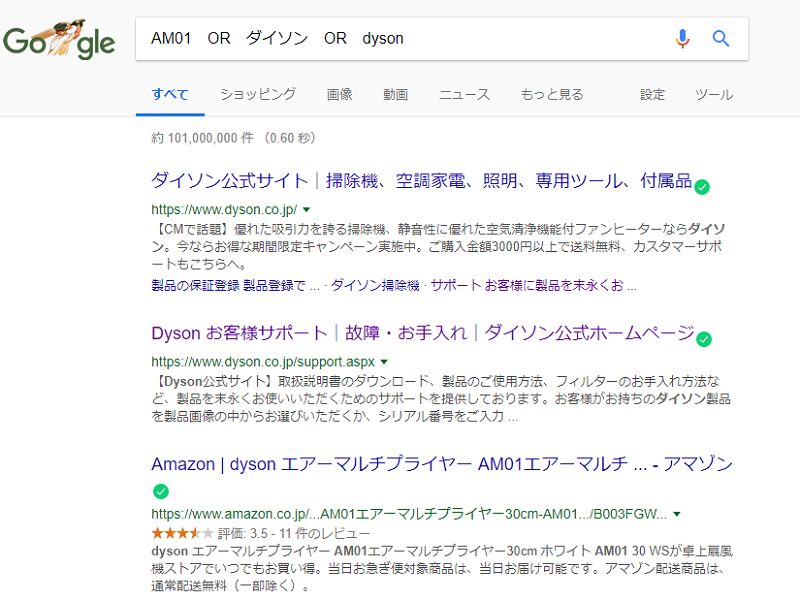
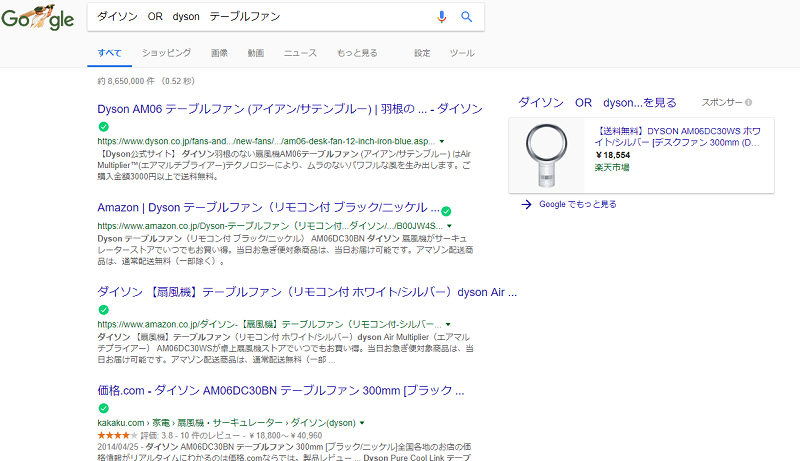
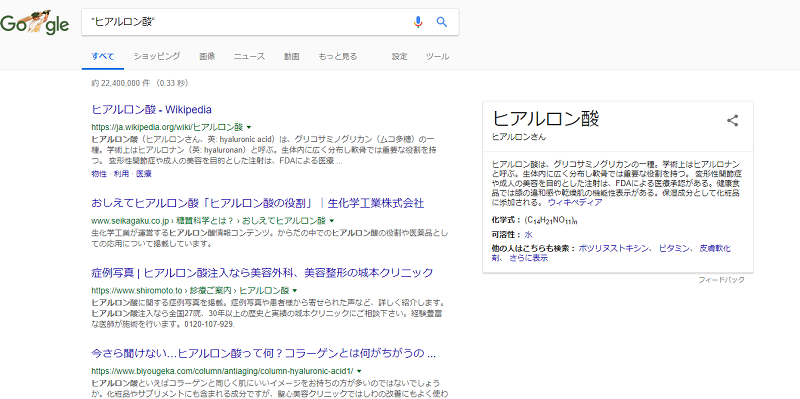
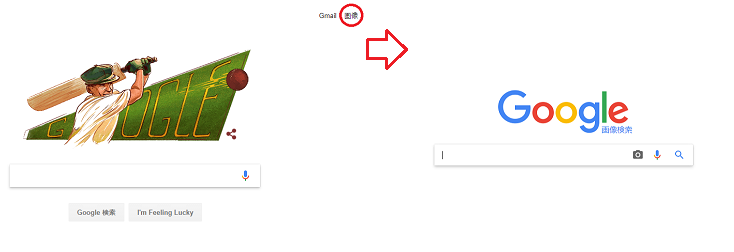
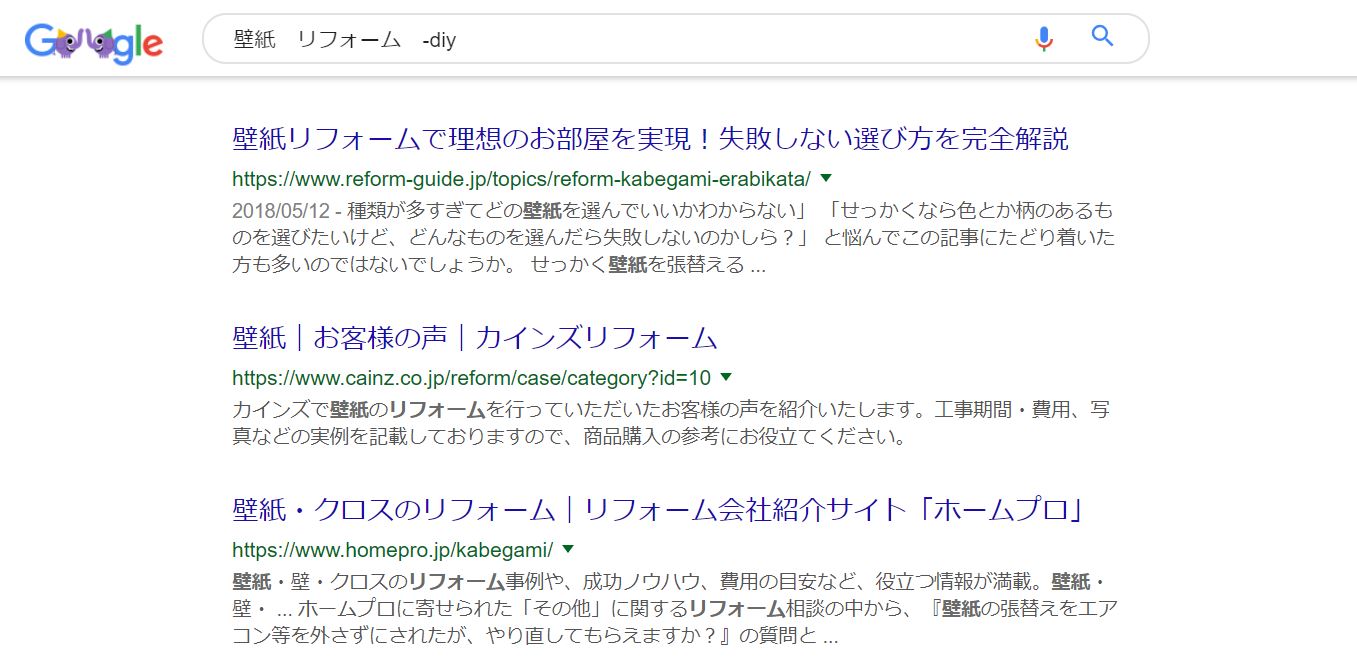 調べる際に除外したい言葉があるときは、「-除外したい言葉」と入力すると、その言葉を除いて検索できます。たとえば、壁紙の張替えに関する検索結果からDIYについての情報は除外したい、という場合には「(スペース)-diy」と入力します。すると、diy以外の壁紙のリフォームに関する情報が出てくるでしょう。
調べる際に除外したい言葉があるときは、「-除外したい言葉」と入力すると、その言葉を除いて検索できます。たとえば、壁紙の張替えに関する検索結果からDIYについての情報は除外したい、という場合には「(スペース)-diy」と入力します。すると、diy以外の壁紙のリフォームに関する情報が出てくるでしょう。